Page 1
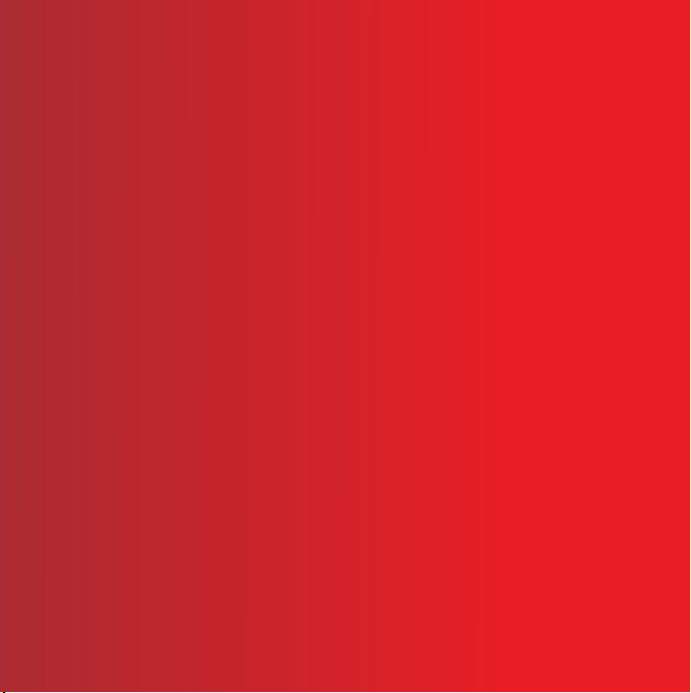
Hvala vam što ste kupili mobilni uređaj Sony Ericsson G900.
Dodatni sadržaj zaslona potražite na adresi
www.sonyericsson.com/fun.
Registrirajte se odmah i dobijte besplatnu
online pohranu i posebne ponude na
www.sonyericsson.com/myphone.
Podršku za mobilni uređaj potražite na
www.sonyericsson.com/support.
This is the Internet version of the User's guide. © Print only for private use.
Page 2

Pribor – Više za vaš telefon
Bluetooth™ slušalice
HBH-PV708
Snažan bežični handsfree uređaj u
ružičastoj ili krom boji za svakodnevnu
uporabu.
GPS Enabler HGE-100
Dobijte više od svoga mobilnog uređaja
- dodajte GPS tehnologiju
Bluetooth™ automobilski
spikerfon HCB-150
Handsfree uređaj visoke izvedbe za
automobil, s tekstualnim i glasovnim
mogućnostima, prikladan za pozive
tijekom vožnje.
Ovaj je pribor moguće kupiti odvojeno, no možda nije dostupan na svim tržištima.
Pregled cijelog asortimana pogledajte na www.sonyericsson.com/accessories.
This is the Internet version of the User's guide. © Print only for private use.
Page 3
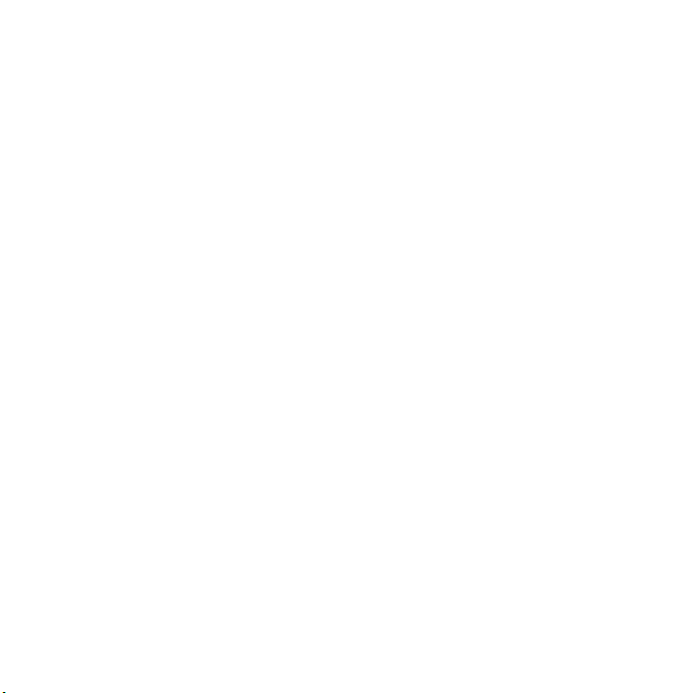
Sadržaj
Početak korištenja .............. 6
Dobrodošli ................................ 6
Simboli u uputama ................... 6
Dodatna pomoć ....................... 6
Sadržaj paketa ......................... 7
Pregled ..................................... 8
Prije korištenja telefona .......... 10
Prvo pokretanje ...................... 12
Upoznavanje uređaja ....... 14
Uključivanje i isključivanje
telefona .................................. 14
Zaslon .................................... 14
Navigacija ............................... 15
Pronalaženje programa .......... 15
Korištenje programa .............. 16
Upravitelj zadacima ................ 16
Priključivanje pribora .............. 17
Nadogradnja softvera ............17
Pregled glavnog izbornika* ....18
Traka stanja ............................ 19
Uvoz unosa u imenik .............. 20
Zvuk ....................................... 20
Memorijska kartica ................. 21
Bilješke ................................... 21
This is the Internet version of the User's guide. © Print only for private use.
Svjetlo .................................... 23
Unos teksta ............................ 23
Pozivanje .......................... 27
Mreže ..................................... 27
Upućivanje poziva .................. 27
Primanje poziva ...................... 28
Upravljanje s dva ili
više poziva ............................. 29
Videopozivi ............................. 29
Popis poziva .......................... 30
Handsfree .............................. 31
Dodatne funkcije .................... 31
Korištenje kontakata .............. 32
Izrada kontakata .................... 32
Skener posjetnica .................. 32
Izmjena kontakata .................. 33
Rad s kontaktima ................... 33
Internet ............................. 35
Internetski preglednik ............ 35
RSS izvori ............................... 36
Blog ........................................ 36
Poruke .............................. 37
Prije korištenja Poruka ........... 37
1Sadržaj
Page 4
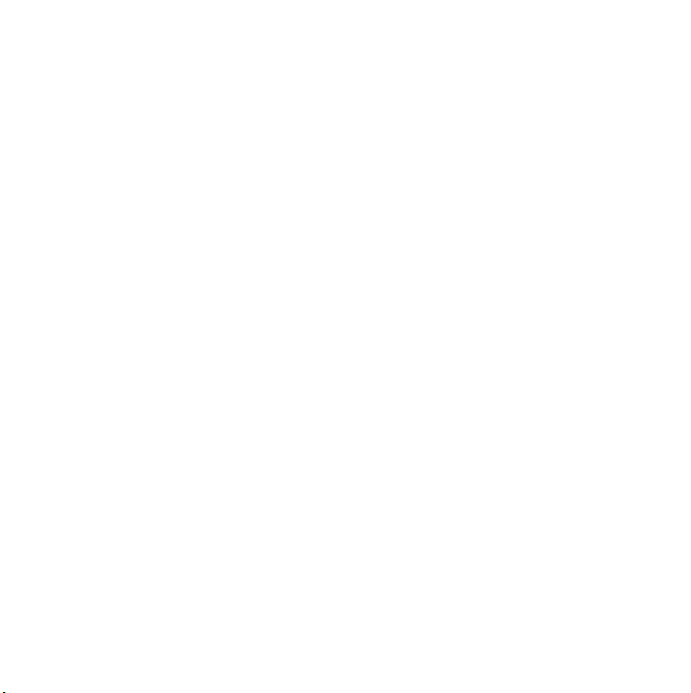
Prečaci za Poruke .................. 37
Poruke .................................... 37
Mape ...................................... 37
SMS ....................................... 38
MMS ....................................... 38
E-pošta .................................. 40
Dodatne informacije
o porukama ............................ 41
Multimedija ....................... 44
Prenošenje multimedijalnih
datoteka ................................. 44
Ažuriranje biblioteke
multimedija ............................. 44
Fotografije i slike .................... 44
Glazba i audiozapisi ............... 46
Video ...................................... 47
Kamera .............................. 48
Snimanje fotografija i
videoisječaka ......................... 48
Promjena postavki kamere .... 49
Preglednik .............................. 50
Zabava .............................. 51
PlayNow™ .............................51
FM radio .................................51
TrackID™ ............................... 53
Povezivanje ...................... 54
PC Suite ................................. 54
USB veza ............................... 54
Usklađivanje ........................... 56
Bluetooth veza ....................... 56
WLAN veza ............................ 56
Upravitelj vezama ................... 57
WAP push .............................. 58
Upravitelj certifikatima
i Java certifikati ...................... 58
Dodatne funkcije .............. 59
Upravljanje datotekama i
programima ............................ 59
Glavni reset ............................ 60
Ušteda energije ...................... 61
Čuvar zaslona ........................ 61
Važne informacije ............ 62
FCC izjava .............................. 70
Declaration of Conformity
for G900 ................................. 71
Indeks ............................... 72
2 Sadržaj
This is the Internet version of the User's guide. © Print only for private use.
Page 5
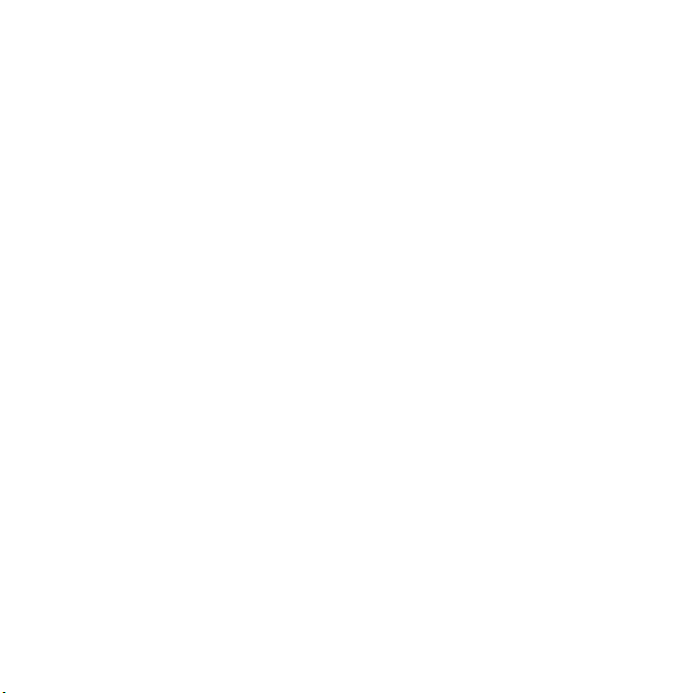
Sony Ericsson G900
UMTS 2100 GSM 900/1800/1900
Izdavač ovog korisničkog priručnika je Sony
Ericsson Mobile Communications AB ili njegova
lokalna pridružena tvrtka, bez ikakvih jamstava.
Sony Ericsson Mobile Communications AB ili
njegova lokalna pridružena tvrtka u bilo koje vrijeme
i bez prethodne najave može izvršiti preinake i
poboljšanja ovog korisničkog priručnika zbog
ispravljanja tipografskih pogreški, netočno
navedenih informacija ili poboljšanja programa i/ili
opreme. Međutim, takve izmjene uvrstit će se u
nova izdanja korisničkog priručnika.
Sva prava pridržana.
©Sony Ericsson Mobile Communications AB,
2007
Broj objave: 1209-9517.2
Napominjemo:
Neke usluge u ovom korisničkom priručniku nisu
dostupne na svim mrežama. To također vrijedi za
GSM međunarodni broj hitnih službi 112.
Ako ne znate možete li koristiti određenu uslugu,
obratite se svojem mrežnom operatoru ili davatelju
usluge.
Prije korištenja mobilnog telefona pročitajte
poglavlja Smjernice za sigurno i učinkovito
korištenje i Ograničeno jamstvo.
Vaš mobilni telefon može preuzimati, spremati i
prosljeđivati dodatne sadržaje, na primjer, zvukove
zvona. Korištenje takvog sadržaja može biti
ograničeno ili zabranjeno pravima trećih strana,
uključujući, ali bez ograničenja na, ograničenja
prema primjenjivim zakonima o zaštiti autorskih
prava. Vi, a ne Sony Ericsson, u potpunosti ste
odgovorni za dodatne sadržaje koje preuzimate ili
prosljeđujete sa svojeg mobilnog telefona. Prije
upotrebe dodatnog sadržaja, provjerite je li ta
upotreba valjano licencirana ili autorizirana na neki
drugi način. Sony Ericsson ne jamči točnost,
integritet i kvalitetu dodanog sadržaja ili nekog
drugog sadržaja trećih strana. Sony Ericsson neće
ni u kom slučaju biti na bilo koji način odgovoran za
nepriličnu upotrebu dodanog sadržaja ili drugih
sadržaja trećih strana.
Liquid Identity logo (Logotip špekula), PlayNow,
TrackID™ i MusicDJ su zaštitni znaci ili registrirani
zaštitni znaci tvrtke Sony Ericsson Mobile
Communications AB.
Sony, Memory Stick Micro i M2 su trgovački
znakovi ili registrirani trgovački znakovi tvrtke Sony
Corporation.
Ericsson je trgovački znak ili registrirani trgovački
znak tvrtke Telefonaktiebolaget LM Ericsson.
TrackID™ pokreće Gracenote Mobile MusicID™.
Gracenote i Gracenote Mobile MusicID su
trgovački znaci ili registrirani trgovački znaci tvrtke
Gracenote, Inc.
Bluetooth je zaštitni znak ili registrirani zaštitni znak
tvrtke Bluetooth SIG Inc. i svaka uporaba takvog
znaka od strane tvrtke Sony Ericsson u skladu je s
licencom.
Real je zaštitni znak ili registrirani zaštitni znak
tvrtke RealNetworks, Inc. Copyright 1995-2008,
RealNetworks, Inc. Sva prava pridržana.
Adobe and Acrobat su zaštitni znaci ili registrirani
zaštitni znaci tvrtke Adobe Systems Incorporated u
Sjedinjenim Američkim Državama i/ili drugim
zemljama.
Microsoft, Microsoft Excel, Microsoft Word,
Microsoft PowerPoint, Microsoft Outlook and
Windows su registrirani zaštitni znaci ili zaštitni
znaci tvrtke Microsoft Corporation u Sjedinjenim
Američkim Državama i/ili drugim zemljama.
Java i svi trgovački znakovi i logotipi kojima je
temelj Java su trgovački znakovi ili registrirani
trgovački znakovi tvrtke Sun Microsystems, Inc. u
SAD-u ili drugim državama.
Licencni ugovor za krajnjeg korisnika za Sun™
Java™ J2ME™.
This is the Internet version of the User's guide. © Print only for private use.
3Sadržaj
Page 6
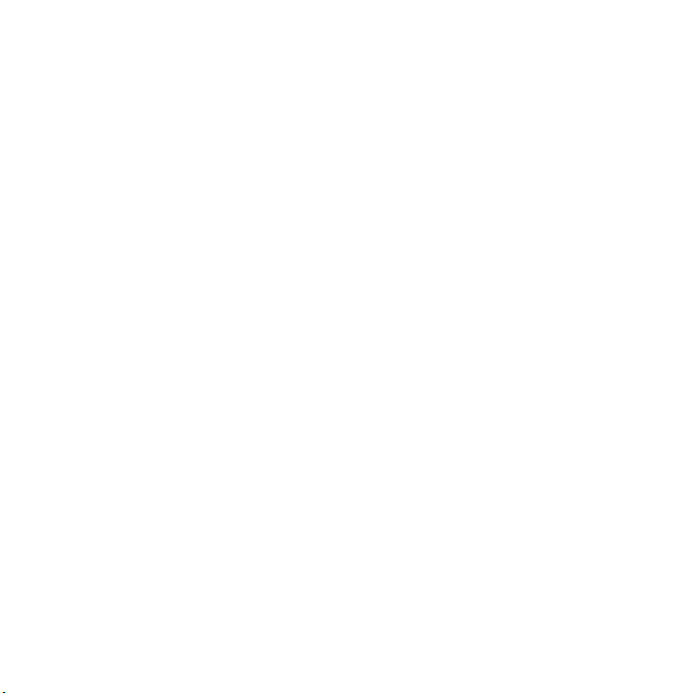
Ograničenja:
1 Softver predstavlja povjerljive, autorskim pravima
zaštićene podatke tvrtke Sun te ona zadržava
prava na sve kopije i/ili nositelje licenci. Korisnik ne
smije modificirati, dekompilirati, rastavljati,
dešifrirati, izvaditi ili na neki drugi način izvesti
obrnuti inženjering Softvera. Softver se ne može
iznajmiti, dodijeliti ili ponovno licencirati, d jelomično
ili u cijelosti.
2 Odredbe za izvoz: ovaj proizvod, uključujući softver
ili tehničke podatke u njemu sadržane ili uz njega
isporučene, može biti podložan zakonima za
kontrolu izvoza, uključujući američku uredbu za
upravljanje izvozom (U.S. Export Administration
Act) te s njom povezane propise i programe
sankcioniranja zadane od strane ureda za kontrolu
stranog vlasništva (Office of Foreign Assets
Control) Ministarstva financija, a može biti i
dodatno podložan propisima o izvozu i uvozu
drugih država. Korisnik i svaki vlasnik proizvoda
prihvaća strogo poštovanje takvih propisa i
odgovornost za dobivanje svih potrebnih licenci za
izvoz, ponovni izvoz ili uvoz proizvoda. Ovaj
proizvod, uključujući svaki softver u njemu sadržan,
bez ograničenja, ne smije se preuzimati ili na neki
drugi način izvoziti ili ponovno izvoziti (i) u sljedeće
države niti državljaninu ili stanovniku sljedećih
država: Kuba, Irak, Iran, Sjeverna Koreja, Sudan i
Sirija (ovaj popis može se s vremena na vrijeme
promijeniti) ili u neku drugu državu koja je pod
američkim embargom na robu; ili (ii) bilo kojoj osobi
ili entitetu koji je na popisu posebno označenih
nacija američkog Ministarstva financija ili (iii) bilo
kojoj osobi ili entitetu na nekom drugom popisu za
zabranu izvoza koji američke vlasti s vremena na
vrijeme sastave, uključujući bez ograničenja popis
odbijenih osoba ili popis entiteta američkog
Ministarstva trgovine ili popis sankcija za naglo
širenje posjeda američkog Ministarstva vanjskih
poslova.
3 Ograničena prava: Upotreba, dupliciranje ili
priopćenja američkih vlasti podložni su
ograničenjima koja se mogu promijeniti po Pravima
u tehničkim podacima i računalnom softveru u
dokumentima DFARS 252.227-7013(c) (1) (ii) i FAR
52.227-19(c) (2).
Ovaj proizvod štite određena prava intelektualnog
vlasništva tvrtke Microsoft. Zabranjeno je korištenje
ili distribucija takve tehnologije izvan ovog
proizvoda bez licence tvrtke Microsoft.
Vlasnici sadržaja koriste tehnologiju Windows
Media za upravljanje digitalnim pravima (WMDRM)
za zaštitu svog intelektualnog vlasništva,
uključujući autorska prava. Ovaj uređaj koristi
WMDRM softver za pristup sadržaju s WMDRM
zaštitom. Ako WMDRM softver ne uspije zaštititi
sadržaj, vlasnici sadržaja mogu zatražiti od tvrtke
Microsoft opozivanje mogućnosti softvera za
korištenje WMDRM zaštite za pokretanje ili
kopiranje zaštićenog sadržaja. Opoziv ne utječe na
nezaštićeni sadržaj. Kada preuzmete licence za
zaštićeni sadržaj, prihvaćate da Microsoft može uz
licence dodati popis za opoziv. Vlasnici sadržaja
mogu zatražiti nadogradnju WMDRM zaštite za
pristup svom sadržaju. Ako odbijete nadogradnju,
nećete moći pristupiti sadržaju koji zahtijeva
nadogradnju.
Ovaj proizvod licenciran je portfeljem licenci za
MPEG-4 i AVC za osobnu i nekomercijalnu
upotrebu od strane potrošača za (i) kodiranje
videozapisa sukladno MPEG-4 vizualnom
standardu ("MPEG-4 video") ili AVC standardu
("AVC video") i/ili (ii) dekodiranje MPEG-4 ili AVC
videozapisa kodiranih od strane korisnika koji se
bavi osobnim nekomercijalnim aktivnostima i/ili
nabavljenih od dobavljača videosadržaja s
licencom tvrtke MPEG LA za osiguravanje MPEG-4
i/ili AVC videozapisa. Nikakva licenca ne daje se niti
podrazumijeva za neku drugu svrhu. Dodatne
informacije, uključujući informacije vezane uz
promotivnu, internu i komercijalnu upotrebu i
licenciranje mogu se dobiti od tvrtke MPEG LA,
L.L.C. Pogledajte http://www.mpegla.com.
4 Sadržaj
This is the Internet version of the User's guide. © Print only for private use.
Page 7
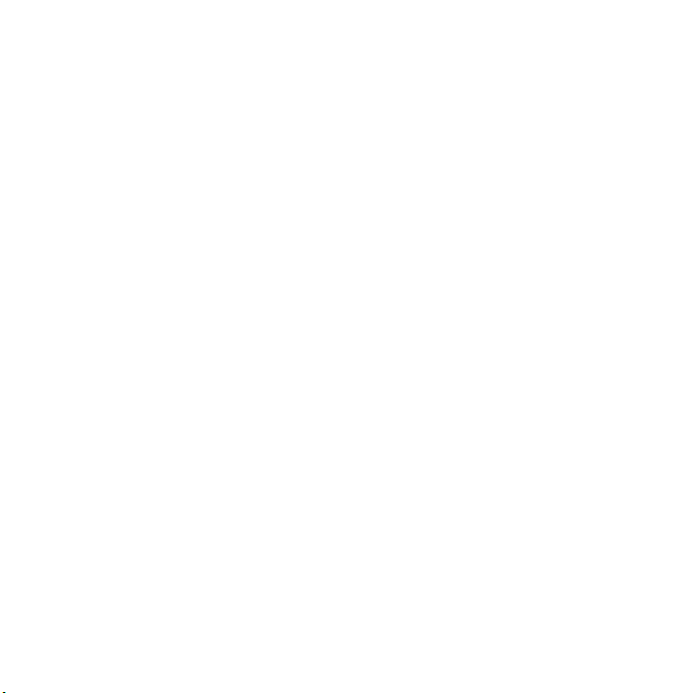
Tehnologija audiodekodiranja MPEG Layer-3
licencirana od strane tvrtke Fraunhofer IIS and
Thomson.
Ostali ovdje spomenuti proizvodi i nazivi tvrtki
mogu biti trgovački znakovi njihovih vlasnika.
Sva prava koja nisu ovdje izričito navedena su
pridržana.
Sve ilustracije služe isključivo kao primjeri i možda
ne prikazuju stvarni telefon sasvim precizno.
This is the Internet version of the User's guide. © Print only for private use.
5Sadržaj
Page 8
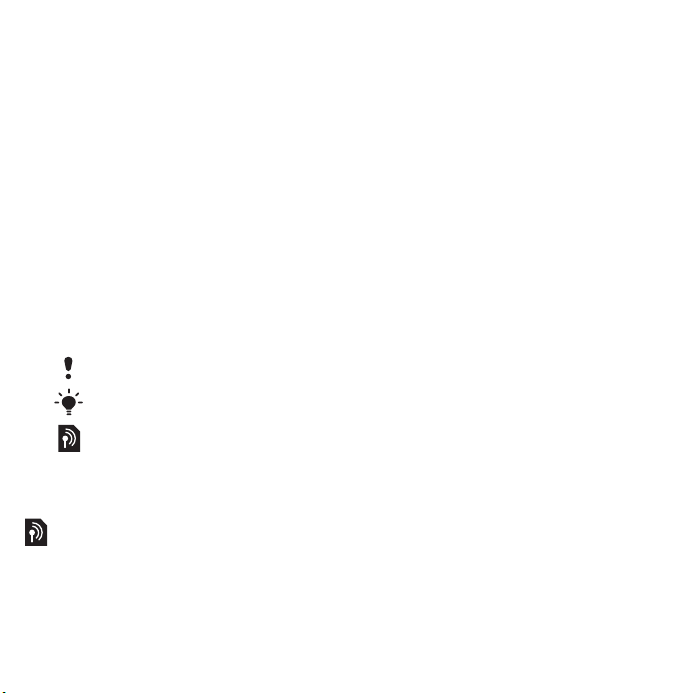
Početak korištenja
Dobrodošli
Dobrodošli kao korisnik mobilnog
uređaja G900.
Ovaj korisnički priručnik pomoći
će vam na početku korištenja
vašeg novog mobilnog uređaja.
Kako biste dobili najviše od svog
mobilnog uređaja, molimo vas da
najprije pročitate ovo poglavlje.
Simboli u uputama
U korisničkom priručniku
pojavljuju se sljedeći simboli:
Napomena
Savjet
Usluga ili funkcija ovisi o
mreži ili pretplati. Detalje
zatražite od svog mrežnog
operatora.
Dodatna pomoć
Potpuna korisnička
dokumentacija za uređaj sadrži:
• Korisnički priručnik – pregled
mobilnog uređaja.
• Pomoć u telefonu – u većini
programa Pomoć je dostupna u
izborniku Opcije.
• Internetski vodič – ažurirani
Korisnički priručnik s uputama u
koracima i dodatnim
informacijama o funkcijama
dostupnim na mobilnom
uređaju. Internetskom vodiču
možete pristupiti s računala ako
posjetite
www.sonyericsson.com/
support.
Za pristup internetskom vodiču s
telefona
1 U stanju čekanja odaberite Glavni
izbornik > Internet.
2 Odaberite Opcije > Prikaz > Favoriti
> Internetski vodič.
Upute o održavanju
• Za čišćenje zaslona koristite
vlažnu tkaninu.
• Dok birate stavke na zaslonu,
koristite isključivo isporučenu
pisaljku ili jagodice prstiju.
Detaljne uputa za održavanje
potražite u odjeljku Preporuke za
održavanje i sigurnu uporabu
naših proizvoda na stranici 64.
6 Početak korištenja
This is the Internet version of the User's guide. © Print only for private use.
Page 9

Sadržaj paketa
1
8
2
7
3
1 Mobilni uređaj G900
2 Punjač CST-70
3 Dodatna pisaljka
4 USB kabel DCU-65
5 Baterija BST-33
This is the Internet version of the User's guide. © Print only for private use.
4
5
6 Prijenosni stereo Handsfree
HPM-
62
7 Korisnički priručnik
8 CD koji sadrži PC suite i
softver Media manager
Ako u paketu niste dobili sve što je
prethodno navedeno, javite se svojem
trgovcu.
6
7Početak korištenja
Page 10

Pregled
1 Kamera za videotelefoniju
2 Zvučnik za uho
3Zaslon
1
2
4 Tipka za bilješke (za program
Bilješke)
3
5Tipka natrag
6 Tipka za navigaciju u 5
smjerova
7 Tipka Nečujno
4
5
6
8 Tipka C (Brisanje)
9 Tipka kamere
10 Tipka za poruke
11 Tipka za zaključavanje
12 Tipka za stišavanje
13 Tipka za poglašnjavanje
14 Tipka za uključivanje/
isključivanje
8 Početak korištenja
This is the Internet version of the User's guide. © Print only for private use.
14
13
12
11
10
9
8
7
Page 11

15 Svjetlo kamere i blic
16 Kamera od 5 megapiksela
17 Poklopac baterije
18 Zvučnik
19 Mikrofon
20 Držač za traku
21 Signalna lampica
22 Utor za memorijsku karticu
(sakriven)
23 Priključak za punjač i dodatni
pribor
24 Pisaljka
15
16
17
18
24
23
22
21
20
19
This is the Internet version of the User's guide. © Print only for private use.
9Početak korištenja
Page 12
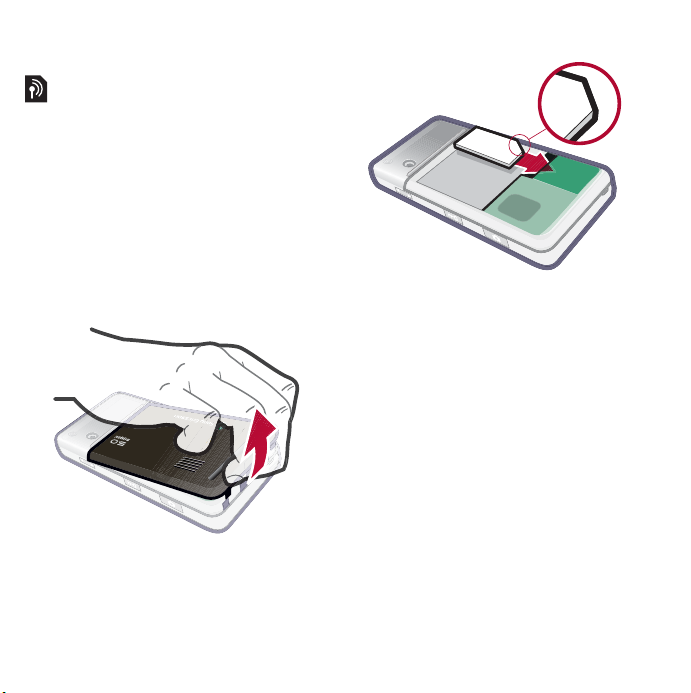
Prije korištenja telefona
SIM kartica
SIM (Subscriber Identity Module)
karticu ćete dobiti kada se
registrirate kod mrežnog
operatora. Na SIM kartici nalaze
se informacije o vašem
telefonskom broju, uslugama koje
obuhvaća pretplata te telefonski
imenik. PIN kôd se isporučuje sa
SIM karticom i mora se unijeti, ako
se to zahtijeva, prilikom prvog
uključivanja mobilnog uređaja.
Za umetanje SIM kartice
1 Otvorite poklopac baterije
pritiskom i povlačenjem donjeg
dijela poklopca na poleđini
mobilnog uređaja.
2 Izvadite bateriju.
3 Umetnite SIM karticu u držač SIM
kartice. Provjerite jeste li umetnuli
bateriju kao što je prikazano na
slici.
Baterija
Za umetanje baterije
1 Iskopčajte punjač (ako je
ukopčan).
10 Početak korištenja
This is the Internet version of the User's guide. © Print only for private use.
Page 13

2 Otvorite poklopac baterije
pritiskom i povlačenjem donjeg
dijela poklopca na poleđini
mobilnog uređaja.
3 Umetnite bateriju.
Bateriju treba napuniti ako treperi
crvena signalna lampica ili ako se
na zaslonu pojavljuje poruka da je
baterija pri kraju. Za potpuno
punjenje baterije treba oko 2,5
sata.
Za punjenje baterije
1 Priključite punjač na strujnu
utičnicu.
2 Priključite punjač na telefon.
This is the Internet version of the User's guide. © Print only for private use.
11Početak korištenja
Page 14
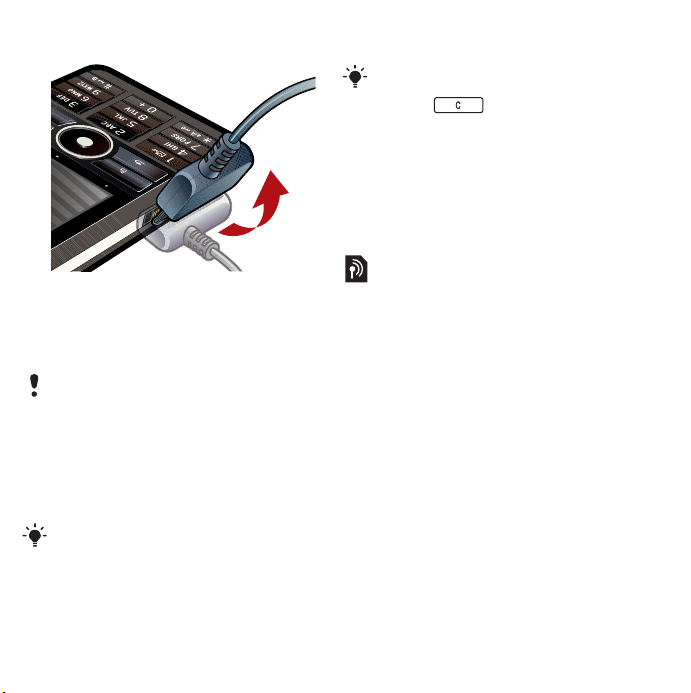
Za iskopčavanje punjača
• Iskopčajte punjač naginjanjem
utikača prema gore.
Prvo pokretanje
Da biste mogli koristiti telefon, najprije
morate umetnuti SIM karticu te
umetnuti i napuniti bateriju.
Za uključivanje telefona
1 Pritisnite i zadržite tipku Uklj./Isklj.
2 Odaberite Telefon uključen.
3 Odaberite jezik.
Nakon što ste odabrali jezik, svi jezici
osim britanskog engleskog bit će
izbrisani. Dodatne jezike možete
preuzeti na web stranici
www.sonyericsson.com/support.
4 Unesite PIN, ako se to zatraži.
5 Odaberite Gotovo.
Ako pogriješite prilikom unosa PIN
kôda, broj možete izbrisati pritiskom
na tipku . Ako triput zaredom
unesete pogrešan PIN kôd, SIM
kartica će se blokirati. Da biste je
odblokirali, morate unijeti PUK kôd
isporučen sa SIM karticom.
Početni prikaz na zaslonu odnosi
se na Stanje čekanja u
Korisničkom priručniku.
IMEI broj
IMEI (International Mobile
Equipment Identifier) je 15znamenkasti broj. Vaš operator
može koristiti IMEI broj za
potpuno onemogućavanje
telefona u slučaju krađe. Broj je
tiskan ispod odjeljka baterije. Broj
možete vidjeti i na zaslonu
telefona.
Za prikaz IMEI broja na telefonu
U stanju čekanja unesite *#06#.
Zaključavanje tipkovnice
Vaš mobilni uređaj ima tipku za
zaključavanje koja olakšava
zaključavanje i otključavanje
tipkovnice na mobilnom uređaju.
Automatsko zaključavanje
12 Početak korištenja
This is the Internet version of the User's guide. © Print only for private use.
Page 15

tipkovnice na mobilnom uređaju
obično je uključeno.
Za isključivanje automatskog
zaključavanja tipkovnice
1 U stanju čekanja odaberite Glavni
izbornik > Postavke > Sigurnost >
Zaključavanja.
2 Uklonite oznaku s potvrdnog
okvira Automatsko zaključavanje
tipkovnice.
Korištenje tipke za zaključavanje
i otključavanje tipkovnice.
• Pritisnite tipku za zaključavanje
.
Čarobnjaci
Za postavljanje mobilnog uređaja
dostupna su vam tri čarobnjaka.
Čarobnjak za postavljanje,
čarobnjak za Internet i čarobnjak
za e-poštu. Čarobnjak za
postavljanje i Čarobnjak za
Internet pokreću se kada prvi put
pokrenete mobilni uređaj.
Čarobnjak za e-poštu pokreće se
kada prvi put otvorite račun za epoštu. Sve čarobnjake možete
pokrenuti iz Glavnog izbornika u
bilo koje vrijeme. Više informacija
o čarobnjacima potražite u
internetskom vodiču.
This is the Internet version of the User's guide. © Print only for private use.
13Početak korištenja
Page 16
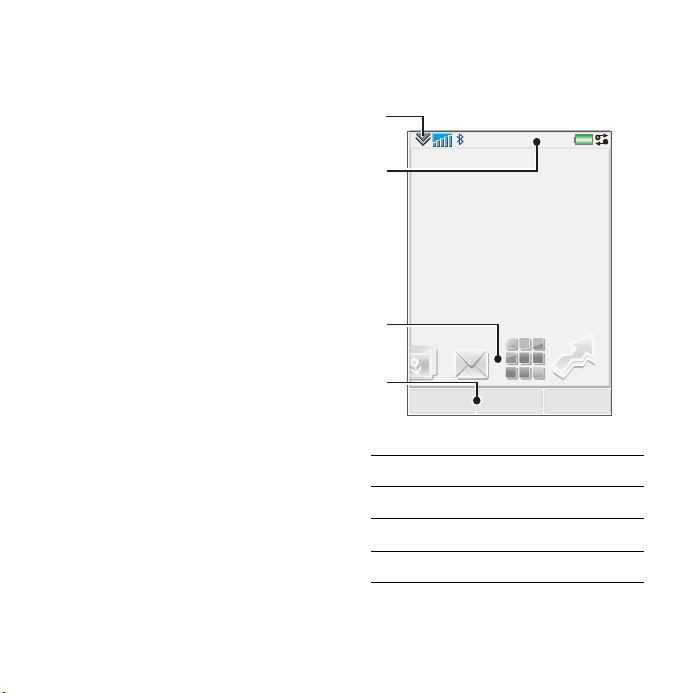
Upoznavanje uređaja
Uključivanje i isključivanje telefona
Za uključivanje telefona
1 Pritisnite i zadržite tipku Uklj./Isklj.
2 Odaberite Telefon uključen.
Za isključivanje telefona
1 Pritisnite i zadržite tipku Uklj./Isklj.
2 Odaberite Telefon isključen.
Zaslon
Zaslon je osjetljiv na dodir. Stavke
možete birati pisaljkom ili prstima.
1
2
3
11:21
4
IzbornikPozivi Opcije
1 Izbornik trake stanja
2 Traka stanja sa simbolima
3Ploče
4 Odabir tipki
04-01-08
14 Upoznavanje uređaja
This is the Internet version of the User's guide. © Print only for private use.
Page 17
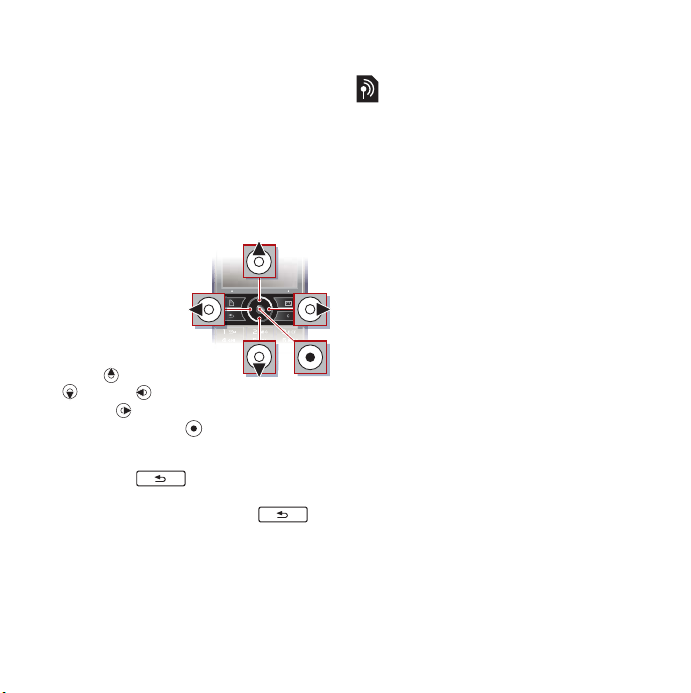
Navigacija
Na telefonu postoji nekoliko
načina za navigaciju izbornicima i
odabir stavki. Možete koristiti
tipku za navigaciju u 5 smjerova,
tipku Natrag, pisaljku, tipke za
navigaciju na tipkovnici, opcije
tipki za dodir ili jagodice prstiju.
Navigacija u 5 smjerova
Tipka za
navigaciju
sastoji se od
prstena i
središnje
tipke. Prsten
se koristi za
pomicanje
gore i dolje
, lijevo i
desno .
Središnja tipka služi za odabir.
Tipka natrag
Pritisnite za povratak na
prethodni zaslon ili izbornik.
Možete pritisnuti i držati za
povratak u Stanje čekanja.
Pisaljka
Pomoću pisaljke birajte stavke na
zaslonu, krećite se kroz izbornike
ili pregledavajte snimke.
Pronalaženje programa
Stanje čekanja
Kada uključite telefon, prikazuje
se Program stanja čekanja.
Za promjenu prikaza u Programu
stanja čekanja
1 Odaberite Glavni izbornik >
Postavke > Prikaz > Program stanja
čekanja.
2 Odaberite .
• Poslovno za prikaz Danas.
• Ništa za povećani prikaz sata.
Neće biti prikazane ploče ni
prečaci.
• Uobičajeno za prikaz ploča.
Ploče
Pomoću ploča omogućen vam je
brzi pristup programima i
zadacima. Prema uobičajenoj
postavci, uvijek su prikazane četiri
ploče. Te četiri ploče su Moji
prečaci, Omiljeni kontakti, Kalendar
i Nove poruke. Postoji još nekoliko
drugih ploča koje možete dodati i
ukloniti. Više informacija o
pločama potražite u internetskom
vodiču.
This is the Internet version of the User's guide. © Print only for private use.
15Upoznavanje uređaja
Page 18
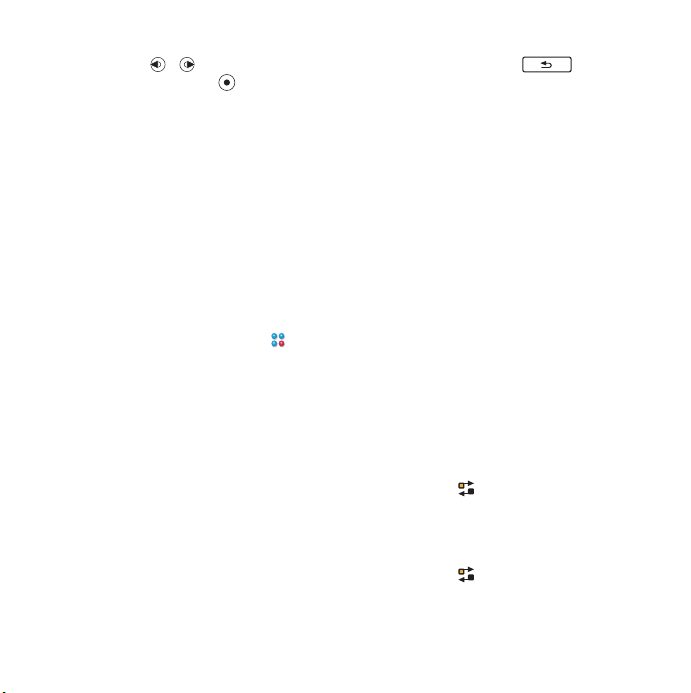
Upotreba ploča
• Upotrijebite i za pomicanje
kroz ploče. Pritisnite za odabir
ploče.
Dodavanje dodatnih ploča
1 U stanju čekanja odaberite Opcije
> Postavke.
2 Označite željene ploče i odaberite
Spremiti.
Glavni izbornik
Sve programe na mobilnom
uređaju možete pronaći u
Glavnom izborniku.
Za pristup glavnom izborniku
• U stanju čekanja odaberite ili
Izbornik ovisno o tome koji
program Stanja čekanja je aktivan.
Za promjenu prikaza glavnog
izbornika
1 U stanju čekanja odaberite Glavni
izbornik.
2 Odaberite Opcije.
3 Odaberite opciju.
Korištenje programa
Za pokretanje programa
• Odaberite program.
Za zatvaranje programa
• Pritisnite i zadržite .
Za prebacivanje na drugi
program
• Prebacite se na drugi program uz
pomoć Upravitelja zadacima.
Više informacija potražite
Upravitelj zadacima na stranici 16.
Upravitelj zadacima
Upravitelj zadacima pomaže vam
kod prebacivanja između
programa. Izlaz iz programa uz
pomoć Upravitelja zadacima, a ne
zatvaranjem, omogućuje vam
povratak u taj program u onom
stanju u kojem ste ga ostavili. To
je korisno, na primjer, kada
izrezujete i lijepite tekst iz jednog
programa u drugi.
Za prebacivanje na drugi
program
1 Odaberite na traci stanja.
2 Pomaknite se do željenog
programa i odaberite Prebaciti.
Zatvaranje programa
1 Odaberite na traci stanja.
2 Pomaknite se do željenog
programa i odaberite Kraj.
16 Upoznavanje uređaja
This is the Internet version of the User's guide. © Print only for private use.
Page 19
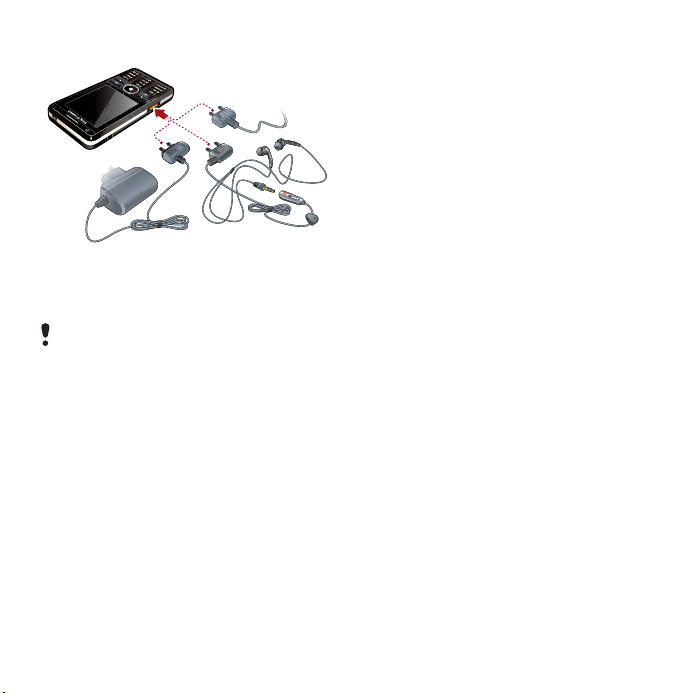
Priključivanje pribora
Za priključivanje pribora
• Pribor priključite s bočne strane
telefona.
Prilikom iskopčavanja nakosite
priključak prema gore.
Nadogradnja softvera
Kada poboljšana inačica softvera
postane dostupna, možete
nadograditi uređaj pomoću
Sony Ericsson usluge za
nadogradnju softvera na adresi
www.sonyericsson.com/support.
This is the Internet version of the User's guide. © Print only for private use.
17Upoznavanje uređaja
Page 20
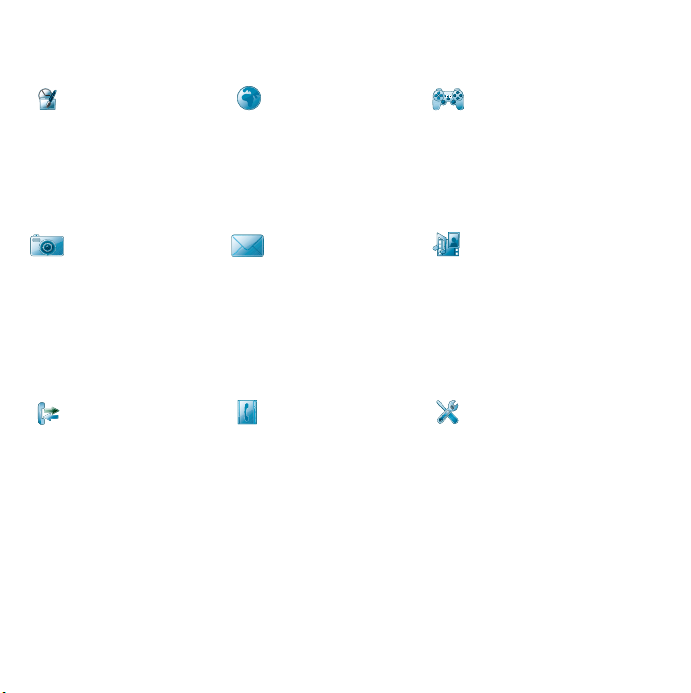
Pregled glavnog izbornika*
Rokovnik Internet Zabava
Datoteke, Kalendar,
Zadaci, Bilješke,
Quickoffice™, skener
posjetnica, Vrijeme &
Alarmi i tako dalje
Kamera Poruke Multimedija
Kamera 5 MP Program Poruke Program multimedija, u
Pozivi Kontakti Postavke
Popis poziva Vaši kontakti Čarobnjak za e-poštu,
* Neki izbornici ovise o operateru, mreži i pretplati.
Internetski preglednik Glazbeni programi,
TrackID™, RSS izvori,
radio, igre i tako dalje
kojem možete upravljati
svim svojim
multimedijskim
programima, kao što su
glazba, video i tako dalje
Exchange Active Sync i
razne postavke
18 Upoznavanje uređaja
This is the Internet version of the User's guide. © Print only for private use.
Page 21
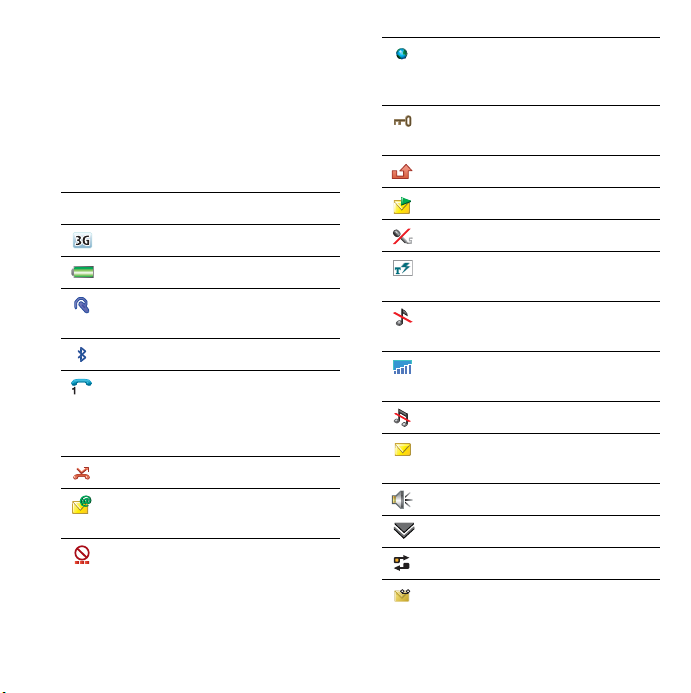
Traka stanja
Simboli trake stanja
Možete odabrati simbol da biste
dobili više informacija ili pokrenuli
program. U nastavku se nalazi
kratak opis najčešćih simbola koji
se pojavljuju u Traci stanja.
Simbol Funkcija
3G dostupno
Jačina baterije
Bluetooth slušalice su
povezane
Bluetooth je uključen
Odabir trenutne linije
(usluga alternativne linije
(ALS usluga) dostupna je
na SIM kartici)
Svi pozivi su preusmjereni
Primljena je poruka
e-pošte
Flight Mode
Internetska veza je
aktivna (treperi prilikom
prijenosa podataka)
Zaključavanje tipkovnice
je uključeno
Propušten dolazni poziv
Primljena MMS poruka
Mikrofon je isključen
Predviđanje teksta je
uključeno
Glasnoća zvona je
postavljena na nulu
Jačina signala u
telefonskom načinu rada.
Način rada Nečujno
Primljena tekstualna
poruka
Spikerfon je uključen
Izbornik trake stanja
Upravitelj zadacima
Primljena glasovna pošta
This is the Internet version of the User's guide. © Print only for private use.
19Upoznavanje uređaja
Page 22
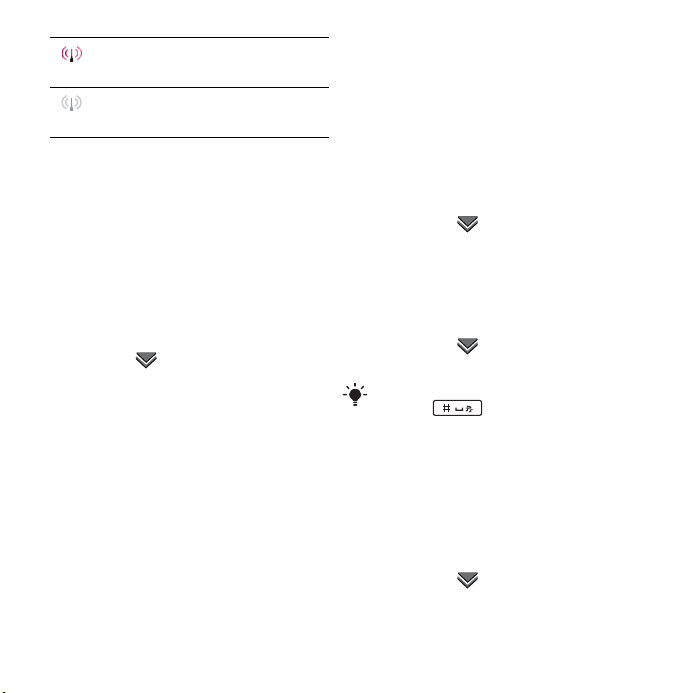
Bežični LAN je uključen i
povezan
Bežični LAN je uključen,
ali nije povezan
Izbornik trake stanja
Izbornik trake stanja možete
koristiti za brzi pristup dodatnim
postavkama:
• Novi poziv, SMS, MMS i tako
dalje
• Veze
• Glasnoća, vrijeme i
zaključavanje tipkovnice.
Za pristup izborniku trake stanja
• Odaberite na traci stanja.
Uvoz unosa u imenik
Informacije o kontaktu možete
uvesti na sljedeći način:
• Kopiranjem kontakata
pohranjenih na SIM kartici.
• Prijenosom imenika iz
računalnog programa putem
funkcije usklađivanja.
• Prijenosom imenika s drugog
mobilnog uređaja putem
Bluetooth™ bežične
tehnologije.
Zvuk
Za postavljanje glasnoće
zvučnika za uho tijekom poziva
• Pritisnite tipku za poglašnjavanje i
za stišavanje.
Za postavljanje glasnoće zvuka
multimedije, alarma, zvona i
upozorenja za poruku
1 Odaberite > Glasnoća.
2 Odaberite odgovarajući klizač.
3 Prilagodite glasnoću pomoću
pisaljke.
Za postavljanje telefona na
nečujno
1 Odaberite > Glasnoća.
2 Označite potvrdni okvir Nečujno.
U stanju čekanja možete pritisnuti i
zadržati za uključivanje i
isključivanje nečujnog načina rada.
Prijenos zvuka
Tijekom poziva ili dok slušate
glazbu možete prenijeti zvuk na
priključeni pribor kao što su
Bluetooth slušalice.
Za prijenos zvuka
1 Odaberite > Glasnoća.
2 Odaberite Opcije > Prenijeti zvuk.
20 Upoznavanje uređaja
This is the Internet version of the User's guide. © Print only for private use.
Page 23
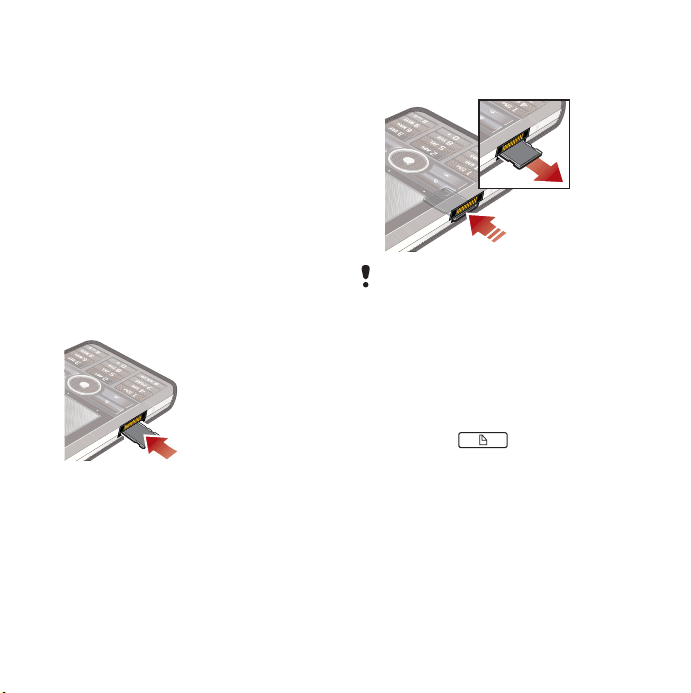
Memorijska kartica
Telefon pokraj priključka ima utor
za memorijsku karticu Memory
Stick Micro™ (M2™). Mobilni
uređaj podržava memorijske
kartice do 8 GB. Memorija se
ponaša poput uobičajenog tvrdog
diska. Možete joj pristupiti s
osobnog računala kao USB
uređaju za pohranu što
omogućuje brži prijenos datoteka.
Umetanje memorijske kartice
1 Dignite poklopac baterije.
2 Umetnite memorijsku karticu u
utor.
Vađenje memorijske kartice
• Pritisnite rub memorijske kartice i
potom ga otpustite.
Nemojte vaditi memorijsku karticu
tijekom prijenosa datoteka.
Bilješke
Možete raditi bilješke unoseći
tekst ili crteže te postaviti
podsjetnike za važne događaje.
Za izradu nove bilješke
1 Pritisnite na tipkovnici.
2 Odaberite Novo i izradite poruku.
Ako je potrebno, koristite alatnu
traku.
3 Odaberite Datoteke da biste
razvrstali poruku.
This is the Internet version of the User's guide. © Print only for private use.
21Upoznavanje uređaja
Page 24

Alatna traka sa simbolima za
bilješke
Odabran je Crtež. Odaberite za
prebacivanje u tekstualni oblik
Odabran je unos teksta.
Odaberite za prebacivanje u oblik
crteža
Za brisanje skica koristite pisaljku
Odaberite pozadinsku boju
Podesite podsjetnik
Uređivanje bilježaka
1 Pritisnite i odaberite
bilješku.
2 Izmjena teksta prebacivanjem u
funkciju Unos teksta.
3 Izmjena crteža prebacivanjem u
funkciju Unos crteža. Odaberite
za upotrebu pisaljke za brisanje.
Upravljanje bilješkama
Bilješke možete razvrstati,
prikazati pomoću grafikona ili
napraviti popis te uskladiti
pomoću udaljenog poslužitelja.
Promjena prikaza bilješki
1 Pritisnite i odaberite Opcije
> Postavke.
2 Odaberite opciju.
Za prikaz različitih mapa s
porukama
1 Pritisnite i odaberite Opcije
> Prikaz mape.
2 Odaberite opciju.
Traženje bilježaka
1 Pritisnite i odaberite Opcije
> Traži.
2 Upišite traženi pojam i odaberite
Traži.
Usklađivanje bilježaka
• Odaberite Opcije > Upravitelj
bilješkama > Uskladi.
Uskladit će se samo tekstualni dio
bilježaka.
Najprije morate postaviti račun za
daljinsko usklađivanje podataka. Više
informacija potražite u internetskom
vodiču u rubrici "Daljinsko
usklađivanje podataka".
22 Upoznavanje uređaja
This is the Internet version of the User's guide. © Print only for private use.
Page 25

Svjetlo
Pokretanje svjetla
• U stanju čekanja odaberite Glavni
izbornik > Rokovnik > Svjetlo >
Uključeno.
Svjetlo će biti uključeno sve dok ga
ručno ne isključite unutar programa ili
unutar funkcije Upravitelj zadacima.
Unos teksta
Tekst se može unositi na četiri
načina.
• Tipkovnica uz predviđanje teksta
– unos tipkovnicom uz
predviđanje teksta. je
prikazano na traci stanja.
• Prepoznavanje rukopisa –
upisivanje slova izravno na zaslon
pomoću pisaljke. je prikazano
na traci stanja.
• Zaslonska tipkovnica – pokreće
se odabirom s trake stanja.
• Uobičajeno – uobičajeni način
unosa teksta tipkovnicom. Taj
način nije dostupan kada je
predviđanje teksta uključeno.
Odabirom novog jezika telefona,
tipkovnica će se au tomatski prilagoditi
tom jeziku.
Uređivanje teksta
Opcijama za uređivanje teksta
možete pristupiti tako da
odaberete Opcije dok ste u načinu
rada za unos teksta.
Za pristup funkcijama kopiranja ili
izrezivanja tekst mora biti označen.
Za označavanje teksta pisaljkom
• Kratko zadržite pisaljku na kraju
teksta, a zatim je povucite preko
teksta.
Unos tipkovnicom uz
predviđanje teksta
Unos tipkovnicom uz predviđanje
teksta omogućuje unos cijelih
riječi jednim pritiskom na tipku za
unos bilo kojeg od slova
pridruženih toj tipki. Predložena
riječ prikazuje se na mjestu
upisivanja, a ostali prijedlozi se
nalaze na popisu.
Funkcija Prijedlozi riječi mora biti
aktivirana da biste dobili popis
predloženih riječi.
Za aktiviranje unosa tipkovnicom
uz predviđanje teksta
• Pritisnite i zadržite .
This is the Internet version of the User's guide. © Print only for private use.
23Upoznavanje uređaja
Page 26

Aktivacija funkcije Predložene
riječi
1 U načinu rada za unos teksta
odaberite Opcije > Opcije teksta.
2 Odaberite Prijedlozi riječi.
Za unos riječi "Large" uz
predviđanje teksta
1 Pritisnite .
2 Dođite do znaka L na popisu.
3 Pritisnite .
4 Dođite do predviđene riječi
"Large" na popisu.
5 Odaberite riječ pritiskom na .
Prepoznavanje rukopisa
Prepoznavanje rukopisa poteze
pisaljkom po zaslonu pretvara u
slova, brojke ili druge znakove te
prikazuje te znakove kao tekst.
Prepoznavanje rukopisa aktivno je
samo na mjestima gdje se može
unositi tekst.
Za aktiviranje prepoznavanja
rukopisa
• Pritisnite i zadržite .
Za pisanje slova
.
,
?
1
!
2
&
@
'
"
2
m
a
b
c
d
e
f
g
h
2
1
i
2
2
1
1
j
1
2
k
l
n
o
p
q
r
2
1
s
1
t
2
u
v
w
1
x
y
z
• Mala slova pišite ispod strelice, a
velika u ravnini sa strelicom.
Svaki potez započnite od kraja s
točkom.
24 Upoznavanje uređaja
This is the Internet version of the User's guide. © Print only for private use.
Page 27

Za pisanje naglašenih slova
1 Napišite osnovno slovo.
ili
S
2 Naglasak napišite iznad strelice
da biste oblikovali naglašeno
slovo.
Za pisanje brojki
0
1
2
3
4
5
6
7
• Brojke pišite iznad strelice.
Opcije teksta
Opcijama teksta pristupa se tako
da odaberete Opcije > Opcije
teksta kada ste u načinu za unos
teksta.
8
9
+
*
/
\
(
)
=
.
,
Za dodavanje simbola
1 Odaberite Dodati simbol za
pokretanje tablice sa simbolima i
interpunkcijskim znakovima.
2 Odaberite simbol koji želite
dodati.
Za dodavanje riječi u rječnik
Moje riječi
1 Odaberite Moje riječi.
2 Odaberite Dodati.
3 Napišite novu riječ i odaberite
Gotovo.
4 Odaberite Spremiti.
Za promjenu prvog i drugog
jezika rječnika za predviđanje
teksta
1 Odaberite Opcije > Opcije teksta i
označite potvrdni okvir za
predviđanje teksta.
2 Odaberite Prvi jezik ili Drugi jezik.
3 Odaberite jezik s popisa.
4 Odaberite Spremiti.
Za aktiviranje automatskog
unosa velikih slova
• Označite potvrdni okvir
Automatski unos velikih slova.
Za pristup pomoći na zaslonu
1 U stanju čekanja odaberite Glavni
izbornik > Opcije > Pomoć.
This is the Internet version of the User's guide. © Print only for private use.
25Upoznavanje uređaja
Page 28

2 Odaberite Prepoznavanje rukopisa.
Prikazuje se tekst pomoći za
prepoznavanje rukopisa.
Zaslonska tipkovnica
Zaslonska tipkovnica omogućuje
vam odabir znakova i simbola
pisaljkom. Zaslonska tipkovnica
može se postaviti na druge jezike.
Za korištenje zaslonske
tipkovnice
• Odaberite simbol zaslonske
tipkovnice koji se nalazi na
traci stanja.
Za promjenu jezika zaslonske
tipkovnice
• Odaberite > Postavljanje, a
zatim jezik.
26 Upoznavanje uređaja
This is the Internet version of the User's guide. © Print only for private use.
Page 29

Pozivanje
Mreže
Mrežni signal
Za upućivanje ili primanje
telefonskih poziva vaš telefon
mora se nalaziti unutar dometa
mreže.
Mrežne postavke
Možete postaviti način na koji će
telefon birati dostupnu mrežu
kada se nalazite izvan dometa
mreže svog operatora. Postavke
ćete pronaći ako u stanju čekanja
odaberete Glavni izbornik >
Postavke > Povezivanje > Mobilne
mreže.
Upućivanje poziva
Za upućivanje poziva u stanju
čekanja
• Unesite broj telefona (uključujući i
pozivni broj) na tipkovnici te
pritisnite tipku Poziv.
Za upućivanje međunarodnog
poziva
1 U stanju čekanja pritisnite i
zadržite tipku za unos
međunarodnog predbroja.
2 Unesite pozivni broj države/regije,
pozivni broj područja (bez prve
nule) i telefonski broj.
3 Odaberite Poziv.
Za brisanje znakova prilikom
biranja
• Prilikom unosa broja znakove
možete izbrisati pritiskom na
.
Skrivanje ili prikaz telefonskog
broja
U izborniku Opcije možete
odabrati hoće li se vaš telefonski
broj prikazati pozivatelju prilikom
upućivanja poziva ili će ostati
skriven.
Brzo biranje
Možete spremiti do devet
kontakata brzog biranja. To znači
da ih možete pozivati pomoću
jednoznamenkastih brojeva
(brojevi 1 – 9).
This is the Internet version of the User's guide. © Print only for private use.
27Pozivanje
Page 30

Za postavljanje kontakta brzog
biranja (broj)
1 U stanju čekanja odaberite Glavni
izbornik > Rokovnik > Brzo biranje.
2 Pomaknite se do praznog mjesta
te pritisnite Dodati.
3 Odaberite kontakt na popisu, a
zatim Spremiti.
Za upućivanje poziva kontaktu
brzog biranja
1 U stanju čekanja pritisnite jednu
od tipki 1-9 koja odgovara
spremljenom kontaktu brzog
biranja.
2 Odaberite Poziv.
Za upućivanje hitnog poziva
1 U stanju čekanja unesite hitni broj
pomoću tipkovnice.
2 Odaberite Poziv.
Lokalni hitni brojevi
Prilikom pozivanja lokalne hitne
brojeve možete pronaći u
izborniku Opcije.
Za upućivanje hitnih poziva obično
nije potrebna SIM kartica ili PIN kôd,
ali to može ovisiti o operatoru.
Kontaktirajte operatora za dodatne
informacije.
Primanje poziva
Za odgovaranje na poziv
• Odaberite Da.
Za odbijanje poziva uz ton
zauzeća
• Odaberite Ne.
Odbijanje poziva uz SMS poruku
Ova funkcija omogućuje odbijanje
poziva slanjem prethodno
definirane SMS poruke
pozivatelju. Prije korištenja ove
funkcije unesite postavke tako da
u stanju čekanja odaberete Glavni
izbornik > Postavke > Pozivi >
Odbiti poziv uz SMS (operater će
vam naplatiti SMS poruku).
Za uključivanje spikerfona
• Tijekom poziva odaberite Opcije >
Uključiti spikerfon.
Za isključivanje mikrofona
(prečac)
• Za vrijeme poziva pritisnite i držite
.
Za uključivanje mikrofona
(prečac)
• Kada je mikrofon isključen,
pritisnite .
28 Pozivanje
This is the Internet version of the User's guide. © Print only for private use.
Page 31

Isključivanje zvona
• Pritisnite .
Upravljanje s dva ili više poziva
Istovremeno možete upravljati s
više poziva:
• Poziv u tijeku stavite na čekanje
i uputite novi ili odgovorite na
dolazni poziv.
• Pokrenite konferencijski poziv
uz poziv u tijeku (ovisi o
operatoru).
• Izdvojite jednog sudionika iz
konferencijskog poziva za
privatni razgovor, a
konferencijski poziv stavite na
čekanje.
• Preuzmite ili prekinite poziv na
čekanju.
Konferencijski poziv
Konferencijski poziv možete
pokrenuti ako imate jedan aktivan
poziv i jedan poziv na čekanju. U
konferencijskom pozivu može
sudjelovati do pet sudionika.
Za uspostavu konferencijskog
poziva
1 Uputite poziv i odaberite Na ček.
2 Gore navedeni korak ponovite za
svaki poziv.
3 Odaberite Opcije > Pokrenuti
konferencijski poziv.
Videopozivi
Videopoziv vam omogućuje da na
zaslonu vidite osobu s kojom
razgovarate.
Ova funkcija ovisi o mreži ili operatoru.
Usluga možda neće biti dostupna u
svim državama ili u roamingu.
Kontaktirajte svog operatora za
dodatne informacije o pretplati i
videopozivima.
Za upućivanje videopoziva iz
stanja čekanja
1 Unesite broj pomoću tipkovnice.
2 Odaberite Opcije > Uputiti
videopoziv.
Za prihvaćanje dolaznog poziva
• Kada primite poziv, odaberite Da.
Demonstracija videopoziva
Biranjem programa Videopoziv u
Glavnom izborniku > Zabava
možete isprobati većinu funkcija
bez pozivanja. Na primjer, možete
pripremiti prikaz kamere prije
pozivanja.
This is the Internet version of the User's guide. © Print only for private use.
29Pozivanje
Page 32

Zumiranje
Odlazni videosadržaj snimljen
stražnjom kamerom može se
zumirati. Dostupne su četiri razine
zumiranja.
Za zumiranje odlaznog
videosadržaja
• Koristite za smanjivanje i
povećavanje.
Zaustavljena slika
Ako se videosadržaj zaustavi,
zaustavljena slika šalje se drugoj
osobi. Ako niste podesili
zaustavljenu sliku, prikazuje se
uobičajena slika.
Za podešavanje zaustavljene
slike
1 U stanju čekanja odaberite Glavni
izbornik > Zabava > Videofon.
2 Odaberite Opcije > Napredno >
Zaustavljena slika.
3 Odaberite sliku, a zatim Spremiti.
Za zaustavljanje i nastavak
odlaznog videosadržaja
• Tijekom videopoziva odaberite
Kamera kada želite zaustaviti ili
nastaviti odlazni videosadržaj.
Za prebacivanje između prednje i
stražnje kamere
• Tijekom videopoziva odaberite
Koristiti prednju kameru ili Stražnja
kamera u izborniku Opcije.
Dodatne opcije prilikom
upućivanja ili primanja
videopoziva
Neke od opcija u izborniku Opcije
su:
• Sakriti malu sliku/Prikazati malu
sliku – odaberite hoće li se mala
slika ukloniti sa zaslona.
• Uključiti noćni način – postavite
svjetliju sliku kada je osvjetljenje
slabo.
• Dijeljenje podataka – pošaljite
vCard, SMS ili MMS poruku.
• Napredno – unesite postavke,
po mogućnosti prije korištenja
programa.
Popis poziva
U popisu poziva možete pronaći
informacije o pozivu, kao što su
vrsta poziva, vrijeme, datum, broj i
trajanje poziva. U stanju čekanja
odaberite Pozivi da biste otvorili
traženu informaciju. Iz ovog
programa možete i izravno uputiti
poziv ili dodati bilješku poziva.
30 Pozivanje
This is the Internet version of the User's guide. © Print only for private use.
Page 33

Handsfree
Ako na uređaj priključite
handsfree ili Bluetooth™ slušalice,
trebate postaviti način
odgovaranja na dolazni poziv. U
stanju čekanja odaberite Glavni
izbornik > Postavke > Pozivi >
Handsfree.
Dodatne funkcije
Neke od funkcija koje postoje na
vašem mobilnom uređaju možete
pronaći u opciji Glavni izbornik >
Upravljačka ploča > Pozivi:
• Prihvatiti pozive – filtriranje
poziva.
• Dodati u Kontakte – dodajte
podatke o kontaktu iz
posljednjeg poziva.
• ALS – postavke linije, ako vaša
SIM kartica podržava dvije linije.
• Mjerač poziva – usluga za
praćenje troškova poziva.
• Pozivne kartice – pozivanje
putem poslužitelja za pozivne
kartice.
• Poziv na čekanju – opcija
upozorenja ako je na liniji drugi
poziv.
• Preusmjeravanje poziva –
preusmjeravanje poziva na
druge brojeve.
• Fiksni brojevi – mogu se
pozivati samo posebni brojevi.
• Naknadni poziv – odbijte poziv i
postavite podsjetnik za
naknadno pozivanje.
• Moj broj – opcija za spremanje
vlastitog broja.
• Zabrana poziva – opcija za
postavljanje zabrane za pozive
u roamingu i međunarodne
pozive.
• Tekstofon – korištenje
tekstofona.
• Govorna pošta – "telefonska
sekretarica".
• Glasovno upravljanje –
pozivanje i odgovaranje na
pozive glasovnim naredbama.
Mnoge među ovim funkcijama ovise o
operatoru i možda nisu dostupne. Više
informacija o ovoj i ostalim funkcijama
potražite u poglavljima Pozivanje i
Postavke u internetskom vodiču.
This is the Internet version of the User's guide. © Print only for private use.
31Pozivanje
Page 34

Korištenje kontakata
Za upućivanje poziva koristeći
Kontakte
1 U stanju čekanja odaberite Glavni
izbornik > Kontakti i pomaknite se
do željenog kontakta.
2 Odaberite Prikaz za otvaranje
unosa.
3 Dođite do željenog broja telefona i
odaberite Poziv.
Možete i pritisnuti na tipki za
navigaciju u 5 smjerova kako biste
otvorili izbornik Kontakti.
Za pronalaženje brojeva službi
na SIM kartici
1 U stanju čekanja odaberite Glavni
izbornik > Kontakti.
2 Odaberite Opcije > Prikaz mape >
SIM.
3 Odaberite Opcije > Brojevi službi.
Izrada kontakata
Za izradu novog kontakta
1 U stanju čekanja odaberite Glavni
izbornik > Kontakti.
2 Odaberite Opcije > Novi kontakt.
3 Podatke o kontaktu možete unijeti
na četiri kartice.
4 Odaberite Spremiti.
Ako telefonske brojeve svojih
kontakata spremite u međunarodnom
formatu sa znakom + prije broja, u
inozemstvu ih možete pozivati izravno
iz Kontakata.
Skener posjetnica
Skener posjetnica služi za
skeniranje posjetnice i dodavanje
detalja kontakta na popis
kontakata.
Za skeniranje posjetnice
1 U stanju čekanja odaberite Glavni
izbornik > Rokovnik > Skener
posjetnica.
2 Odaberite Snimiti za uključivanje
kamere.
3 Snimite sliku posjetnice pritiskom
tipke kamere. Skenirane postavke
možete odmah dodati u kontaktne
podatke ili to možete učiniti
poslije.
Za dodavanje detalja posjetnice
u Kontakte
1 Skenirajte posjetnicu ili otvorite
prethodno skeniranu karticu pod
Glavni izbornik > Rokovnik >
Skener posjetnica > Pretražiti.
2 Odaberite Obrada.
32 Pozivanje
This is the Internet version of the User's guide. © Print only for private use.
Page 35

3 Po potrebi podesite polja
kontakta.
4 Odaberite Spremiti.
Izmjena kontakata
Za dodavanje polja kontaktu
1 U stanju čekanja odaberite Glavni
izbornik > Kontakti.
2 Pomaknite se do željenog
kontakta i birajte Opcije > Izmijeniti
kontakt.
3 Odaberite Opcije > Dodati polje i
označite polje.
4 Odaberite Dodati.
Za izmjenu kontakta na SIM
kartici
1 U stanju čekanja odaberite Glavni
izbornik > Kontakti.
2 Odaberite Opcije > Prikaz mape >
SIM.
3 Pomaknite se do željenog
kontakta i birajte Opcije > Izmijeniti
kontakt.
Za dodavanje spremljene slike
kontaktu
1 U stanju čekanja odaberite Glavni
izbornik > Kontakti i pomaknite se
do kontakta.
2 Odaberite Opcije > Izmijeniti
kontakt.
3 Pomaknite se do polja Slika i
birajte Izmijeniti.
4 Pritisnite Odabrati i pomaknite se
do slike koju želite dodati.
5 Pritisnite Odabrati > Spremiti.
Za dodavanje osobnog zvona
kontaktu
1 U stanju čekanja odaberite Glavni
izbornik > Kontakti i pomaknite se
do željenog kontakta.
2 Odaberite Opcije > Izmijeniti
kontakt.
3 Odaberite karticu zvuka .
4 Pomaknite se do padajućeg
izbornika Zvuk zvona: i odaberite
Otvoriti > Naći zvuk..
5 Pomaknite se do zvuka koji želite
dodati.
6 Pritisnite Odabrati.
7 Odaberite
Opcije > Spremiti.
Rad s kontaktima
Za kopiranje kontakta u drugu
mapu
1 U stanju čekanja odaberite Glavni
izbornik > Kontakti i pomaknite se
do kontakta.
2 Odaberite Opcije > Dodati u >
željenu mapu.
This is the Internet version of the User's guide. © Print only for private use.
33Pozivanje
Page 36

Za brisanje kontakta
1 U stanju čekanja odaberite Glavni
izbornik > Kontakti i pomaknite se
do kontakta.
2 Odaberite Opcije > Brisati.
Za kopiranje kontakata na SIM
karticu
1 U stanju čekanja odaberite Glavni
izbornik > Kontakti.
2 Označite željene kontakte.
3 Odaberite Opcije > Dodati u > SIM.
Za kopiranje kontakata sa SIM
kartice
1 U stanju čekanja odaberite Glavni
izbornik > Kontakti.
2 Odaberite Opcije > Prikaz mape >
SIM za otvaranje SIM kartice.
3 Označite željene kontakte.
4 Odaberite Opcije > Kopiranje u
kontakte.
34 Pozivanje
This is the Internet version of the User's guide. © Print only for private use.
Page 37

Internet
Internetski preglednik
Za korištenje preglednika treba
vam internetska veza. Pogledajte
Postavljanje interneta, e-pošte i
MMS-a u internetskom vodiču.
Za pokretanje preglednika
• U stanju čekanja odaberite Glavni
izbornik > Internet.
Navigacija
Sve komande i postavke za
navigaciju dostupne su u
izborniku Opcije. Najčešće
korištene radnje dostupne su
također kao prečaci na tipkovnici.
Tipka Funkcija
Unos adrese
Otvaranje popisa favorita
Zatvaranje trenutne
stranice
Otvaranje naslovnice
Prebacivanje između
učitavanja i neučitavanja
slika
Prebacivanje između
normalnog i prikaza Puni
zaslon
Prebacivanje na sljedeću
stranicu
Otvaranje izbornika
Konfiguracija
Dodavanje trenutne
stranice u favorite
Naći (na internetu ili
trenutnoj stranici)
Odlazak na vrh ili dno
stranice
Stop ili Ponovno učitati
trenutnu stranicu
Postavke
Za prebacivanje na pejzažni
prikaz
• U otvorenom pregledniku
odaberite Opcije > Postavke i
označite potvrdni okvir Pejzažno.
Za izlaz iz pejzažnog prikaza
• Odaberite > Postavke i
odznačite potvrdni okvir Pejzažno.
This is the Internet version of the User's guide. © Print only for private use.
35Internet
Page 38

RSS izvori
RSS izvori omogućuju vam da
vidite kada je novi sadržaj dodan
web stranici. Možete, na primjer,
dobiti najnovije naslove bez
posjećivanja web stranice.
Izvore možete dodavati izravno u
program RSS čitača. Lakši način
je dodavanje izvora iz internetskog
preglednika.
Prije korištenja RSS izvora
Za korištenje RSS izvora treba
vam internetska veza. Pogledajte
Postavljanje interneta, e-pošte i
MMS-a u internetskom vodiču.
Za pretplatu na RSS izvore
1 U stanju čekanja odaberite Glavni
izbornik > Zabava > RSS izvori.
2 Odaberite Opcije > Dodati izvor i
unesite adresu izvora.
3 Odaberite mapu u koju će se izvor
dodati.
Za pretplatu na RSS izvor iz
internetskog preglednika
1 U stanju čekanja odaberite Glavni
izbornik > Internet.
2 Otvorite stranicu koja sadrži RSS
izvore.
3 Odaberite , a zatim izaberite
jedan od ponuđenih izvora.
4 Odaberite izvor i mapu u koju će
se dodati.
Za pregled RSS izvora
1 U stanju čekanja odaberite Glavni
izbornik > Zabava > RSS izvori.
2 Odaberite izvor i odaberite
Otvoriti.
Blog
Pomoću funkcije Blog možete,
primjerice, objavljivati fotografije
na internetu.
Slanje fotografije na blog
1 Dođite do fotografije i izvršite
odabir.
2 Odaberite Opcije > Poslati > Blog.
3 Unesite naslov i tekst.
4 Odaberite Objaviti.
Prvi put ćete na mobilni uređaj
dobiti prikaz i informaciju o tome
kako objaviti blog na internetu.
36 Internet
This is the Internet version of the User's guide. © Print only for private use.
Page 39

Poruke
Prije korištenja Poruka
Prije slanja ili primanja poruka
(osim SMS poruka) morate
postaviti potrebne račune. To
možete učiniti ručno ili možete
koristiti čarobnjake za internet i epoštu dostupne u telefonu da
biste preuzeli postavke.
Pogledajte Postavljanje interneta,
e-pošte i MMS-a u internetskom
vodiču.
Prečaci za Poruke
Pokretanje Poruka
• Pritisnite na tipkovnici.
Poruke
Možete izrađivati, slati i primati
razne vrste poruka:
SMS (Short Message
Service) – tekstualne
poruke
MMS (Multimedia
Message Service) slikovne poruke koje mogu
uključivati tekst, slike i
zvuk
Poruke e-pošte
Poruke primljene putem
Bluetooth veze
Također možete primati:
Datoteke za automatsko
postavljanje - za
konfiguriranje interneta, epošte i MMS-a
Poruke s informacijama
područja kao što su
lokalne prometne vijesti
Mape
Za različite vrste poruka koriste se
različiti računi. Uobičajeni račun,
tj. Poruke, koristi se za sve poruke
osim e-pošte. Porukama e-pošte
upravljaju računi e-pošte koje
izrađujete sami. Svi se računi
sastoje od više mapa. Odabirom
simbola strelice pored naziva
mape možete mijenjati mape:
This is the Internet version of the User's guide. © Print only for private use.
37Poruke
Page 40

• Primljeno u Poruke – sadrži sve
primljene poruke osim poruka
e-pošte. Ako odaberete Glavni
izbornik > Postavke > Općenito >
Zvuci i upozorenja > Upozorenja
za poruku, možete postaviti
kako će vas uređaj obavijestiti
kad primite poruku.
• Primljeno u računu e-pošte –
sadrži primljene poruke e-pošte
za taj račun.
• Odlazno – sadrži poruke
spremne za slanje.
• Nedovršeno – sadrži poruke
koje nisu spremne za slanje.
Kad izrađujete poruku i prije
slanja izađete iz poruke, uređaj
će vas upitati želite li spremiti
poruku. Ako odaberete Da,
poruka će se automatski
spremiti u ovu mapu.
• Poslano – sadrži poslane
poruke.
• SIM – mapa koja se nalazi na
SIM kartici.
SMS
Za izradu i slanje SMS poruke
1 Pritisnite na tipkovnici.
2 Odaberite Izrada nove poruke >
SMS.
3 Dodirnite Prima: > Odabrati
kontakt i pronađite kontakt ili
dodirnite rub polja Prima: i upišite
adresu e-pošte primatelja.
4 Napišite poruku i odaberite
Poslati.
MMS
MMS poruke mogu sadržavati
slike, videoisječke, animacije i
zvukove, organizirane u obliku
slikokaza s vremenskom
kontrolom pokretanja.
Prije korištenja MMS poruka
Prije slanja i primanja
multimedijskih poruka morate
preuzeti MMS postavke.
Čarobnjak za internet možete
koristiti ako odaberete Glavni
izbornik > Postavke > Veze >
Čarobnjak za internet ili, ako
čarobnjak ne podržava vašeg
operatera, učinite to ručno.
Pogledajte Postavljanje interneta,
e-pošte i MMS-a u internetskom
vodiču.
38 Poruke
This is the Internet version of the User's guide. © Print only for private use.
Page 41

Pregled MMS-a
MMS
1/1
5
1
2
3
Predložak
Slika
Tekstualne
Crtež
Zvuk
Video
Snimiti fot.
Snimiti zvuk
Snimiti video
Odabrati Zatvoriti
7
6
1KB
5
4
1 Opcije izbornika. Možete
odabrati predložak ili ono
što želite dodati poruci, na
primjer sliku ili zvuk (ako
izbornik nije otvoren,
odaberite Dodati).
2
Polje za unos (na kartici
detalja) gdje možete
izraditi poruku
3 Tipke za pokretanje
4 Simbol nove stranice
5 Simbol vremenskog
prikaza. Otvara prikaz u
kojem možete podesiti
kada će se i koliko dugo
dodane stavke prikazivati
6 Kartica Privici
7 Kartica Adresa za
primatelja i drugi detalji
Za izradu i slanje MMS-a
1 Pritisnite na tipkovnici.
2 Odaberite Izrada nove poruke >
MMS.
3 Dodajte sliku, tekst i zvuk po želji.
4 Odaberite i ispunite detalje
primatelja. Za slanje poruke
nekolicini primatelja unesite zarez
između svake adrese.
5 Odaberite Gotovo.
6 Odaberite Opcije > Poslati.
Za čitanje MMS-a
• Odaberite novu poruku.
Kad prvi put otvorite poruku, ona se
pokreće automatski. Nakon toga za
pokretanje morate koristiti tipke za
pokretanje.
This is the Internet version of the User's guide. © Print only for private use.
39Poruke
Page 42

E-pošta
Prije korištenja e-pošte
Za korištenje e-pošte treba vam
internetski račun i morate preuzeti
potrebne postavke e-pošte.
Možete koristiti čarobnjak za epoštu dostupan na mobilnom
uređaju pod Glavni izbornik >
Postavke > Poruke > Račun za epoštu ili, ako čarobnjak ne
podržava vašeg operatora, učinite
to ručno. Pogledajte pomoć u
telefonu ili Postavljanje interneta,
e-pošte i MMS-a u internetskom
vodiču.
Slanje poruka e-pošte
Poruke e-pošte možete izrađivati
u svakom računu e-pošte.
Za izradu i slanje poruke e-pošte
1 Pritisnite na tipkovnici.
2 Odaberite Novo.
3 Dodirnite Prima: > Odabrati
kontakt i pronađite kontakt ili
dodirnite rub polja Prima: i upišite
adresu e-pošte primatelja. Za
slanje poruke nekolicini primatelja
unesite zarez između svake
adrese.
4 Odaberite Predmet: i unesite
detalje.
5 Napišite poruku i odaberite
Gotovo.
6 Odaberite Poslati. Možete poslati
poruku odmah ili je spremiti u
Odlazno.
Primanje e-pošte
Poruke e-pošte preuzimaju se s
poslužitelja e-pošte na internetu ili
u vašoj tvrtki. E-poštu možete
preuzimati ručno ili možete
postaviti kad telefon treba
provjeriti ima li nove e-pošte.
Za ručno preuzimanje poruka epošte
1 Pritisnite na tipkovnici.
2 Odaberite svoj račun e-pošte.
3 Odaberite Opcije > Primati &
poslati.
Za automatsko preuzimanje
poruka
1 U stanju čekanja odaberite Glavni
izbornik > Postavke > Poruke >
Računi e-pošte.
2 Odaberite svoj račun e-pošte.
3 Odaberite Opcije > Raspored
preuzimanja.
4 Označite potvrdni okvir za
Raspored preuzimanja i unesite
vrijeme u koje želite preuzeti
poruke e-pošte.
40 Poruke
This is the Internet version of the User's guide. © Print only for private use.
Page 43

5 Odaberite Spremiti.
Za IMAP račune također možete
odabrati Push poruke e-pošte, pa će
se nove poruke e-pošte izravno slati
na telefon.
Za prosljeđivanje poruke e-pošte
1 U opciji vaš račun e-pošte u
programu Poruke pronađite
poruku koju želite proslijediti.
2 Odaberite Opcije > Proslijediti.
Veliki privici povećavaju veličinu
poruke e-pošte i trajanje veze za slanje
poruke. Možete odabrati želite li
proslijediti privitak.
Pregledavanje poruka
Možete odrediti da se velike
poruke ne preuzimaju cijele, nego
da primate samo njihova zaglavlja.
Za preuzimanje zaglavlja
1 U stanju čekanja odaberite Glavni
izbornik > Postavke > Poruke >
Računi e-pošte.
2 Odaberite svoj račun e-pošte.
3 Odaberite karticu Primljeno.
4 U Ograničenja preuzimanja,
odaberite Samo zaglavlja.
5 Odaberite Spremiti.
Za pregled poruka preko punog
zaslona
1 Pritisnite na tipkovnici.
2 Odaberite svoj račun e-pošte.
3 Odaberite Opcije > Postavke >
Uvijek puni zaslon.
Pregled privitaka
Za pregled privitka treba vam
preglednik za tu vrstu datoteke.
Telefon sadrži prethodno
instalirane preglednike za
Microsoft® Word, Microsoft®
Excel®, Microsoft® PowerPoint®
i Adobe™ Acrobat™ datoteke.
Dodatne informacije o porukama
Brisanje e-pošte
Poruku možete izbrisati i lokalno i
na poslužitelju e-pošte. Kada je
brišete lokalno, tekst poruke i
privici se brišu, ali zaglavlje ostaje.
Kasnije možete ponovno preuzeti
poruku putem opcije Primati i
poslati. Kada izbrišete poruku na
poslužitelju, ona se briše i na
telefonu i na poslužitelju.
Za pronalaženje poruke
1 Pritisnite na tipkovnici.
This is the Internet version of the User's guide. © Print only for private use.
41Poruke
Page 44

2 Odaberite Opcije > Naći poruku da
biste pretraživali po predmetima,
detaljima pošiljatelja i tekstu
poruke.
U otvorenoj poruci opcija Naći
pretražuje unutar poruke.
Spremanje detalja kontakta
Kada primite poruku, možete
spremiti kontaktne podatke osobe
koja je poslala poruku.
Za spremanje kontaktnih
podataka pošiljatelja
1 Odaberite telefonski broj, ime ili
adresu e-pošte pošiljatelja u
kartici detalja ili Šalje: na kartici
adrese.
2 Odaberite Dodati u Kontakte.
Prekidanje internetske veze
Ako je uređaj već povezan s
internetom kada pošaljete poruku
e-pošte ili MMS poruku, ostat će
povezan i nakon slanja.
Za prekidanje internetske veze
1 Odaberite simbol veze, na primjer
, na traci stanja.
2 U upravitelju vezama označite
potvrdni okvir svoje veze.
3 Odaberite Zatvoriti.
Pozivnice
Ako putem e-pošte primite
pozivnicu na sastanak i prihvatite
je, kalendar će se automatski
ažurirati. Također možete
odgovoriti na pozivnicu ili je
proslijediti.
Push poruke e-pošte
Uz push e-poštu poruke e-pošte
koje primite u pretinac e-pošte
automatski će se slati na telefon.
Možete slati poruke s telefona te
koristiti Kalendar i Kontakte kao
da koristite običan program za epoštu na računalu.
Ovisno o operatoru i tržištu, na
telefon mogu biti instalirani razni
klijenti za push e-poštu.
IMAP Push e-pošta također je
raspoloživa na vašem telefonu.
Za postavljanje IMAP Push epošte
1 U stanju čekanja odaberite Glavni
izbornik > Postavke > Poruke >
Računi e-pošte.
2 Odaberite svoj račun e-pošte.
3 Odaberite karticu Osnovno.
4 Odaberite IMAP pod Vrsta veze:.
5 Označite potvrdni okvir Push
poruke e-pošte.
42 Poruke
This is the Internet version of the User's guide. © Print only for private use.
Page 45

6 U opciji Računi e-pošte odaberite
Opcije > Push e-pošta uvijek uklj..
7 Označite potvrdni okvir Uvijek
uključeno.
8 Odaberite Spremiti.
9 Dodatne informacije o push
porukama e-pošte zatražite od
svog operatera, svog davatelja
usluge ili svog IT administratora.
Dodatne informacije o push
porukama e-pošte potražite u
dijelu Dodatne informacije o
porukama u internetskom vodiču.
This is the Internet version of the User's guide. © Print only for private use.
43Poruke
Page 46

Multimedija
Pomoću programa Multimedija
možete rukovati svim
multimedijalnim datotekama, kao
što su fotografije i slike, glazba te
drugi audio i video zapisi. U stanju
čekanja odaberite Glavni izbornik >
Multimedija za odabir neke od
slijedećih glavnih funkcija:
• Fotografije – prikaži, izmijeni,
pošalji ili objavi na blogu
fotografije i slike.
• Glazba – kategoriziraj i pokreni
glazbene datoteke ili neke
druge audio zapise.
• Video – pokreni i upravljaj
videoisječcima.
• Postavke – promijeni
programsku orijentaciju, ažuriraj
biblioteke ili upotrijebi funkciju
šifriranja.
Prenošenje multimedijalnih datoteka
Računalni softver Media Manager
i USB upravljački programi nalaze
se na CD-u koji se isporučuje uz
telefon. Pomoću softvera Media
Manager prebacujte multimedijalne datoteke s CD-a ili
računala na memorijsku karticu
mobilnog uređaja. Dodatne
informacije potražite u
internetskom vodiču.
Ažuriranje biblioteke multimedija
Kada po prvi put koristite program
Multimedija ili ako ste prebacili
multimedijalne datoteke na
mobilni uređaj uz pomoć USB
kabela, multimedijalne se
biblioteke automatski ažuriraju.
Ručno ažuriranje multimedijalnih
datoteka
Iz stanja čekanja odaberite Glavni
izbornik > Multimedija > Postavke >
Ažuriraj biblioteku.
Fotografije i slike
Gledanje i upotreba slika
U izborniku Fotografije možete
prikazati, slati i upotrebljavati sve
slike pohranjene u memoriji
telefona ili na memorijskoj kartici.
Iz stanja čekanja odaberite Glavni
izbornik > Multimedija > Fotografije
za izbor neke od opcija prikaza:
44 Multimedija
This is the Internet version of the User's guide. © Print only for private use.
Page 47

• Posljednja fotografija - posljednja
snimljena fotografija/videosnimka
pohranjena na mobilni uređaj ili
memorijsku karticu.
• Kamera album - fotografije i video
isječci snimljeni pomoću kamere,
prikazani kronološki, po
mjesecima.
• Foto oznake - prikaz fotografija
koje ste označili.
• Slike - slike koje nisu snimljene uz
pomoć kamere, kao što su
"preloaded" slike i preuzete slike.
Za prikaz slika u slikokazu
1 Iz stanja čekanja odaberite Glavni
izbornik > Multimedija > Fotografije
za izbor neke od opcija prikaza.
2 Odaberite Prikaz > Start za
pokretanje automatskog
slikokaza.
3 Odaberite jedan od prethodno
definiranih zvukova ili izaberite
vlastiti odabirom funkcije Izmijeniti.
Slanje slike
1 Iz stanja čekanja odaberite Glavni
izbornik > Multimedija > Fotografije
za izbor neke od opcija prikaza.
2 Odaberite sliku.
3 Odaberite Opcije > Poslati i opciju
slanja datoteke pomoću uređaja
Bluetooth™, kao MMS poruku ili
na blog.
Udaljeni zaslon
Možete koristiti kompatibilni
Bluetooth™ pribor za prikaz slika
na udaljenom zaslonu, npr.
televizoru. Popis kompatibilnog
dodatnog pribora potražite na
adresi www.sonyericsson.com/
support.
Za slanje slika na udaljeni zaslon
1 Iz stanja čekanja odaberite Glavni
izbornik > Multimedija > Fotografije
za izbor neke od opcija prikaza.
2 Odaberite Opcije te označite
Udaljeni zaslon.
3 Odaberite željeni udaljeni zaslon.
4 Odaberite Da za uključivanje
funkcije Bluetooth™.
5 Otvorite sliku. Automatski će se
poslati na udaljeni zaslon.
Provjerite imate li prikaz punog
zaslona i dodirnite zaslon ako se ne
vide opcije slikokaza.
Izmjena slika
Pomoću uređivača možete
poboljšavati kvalitetu slika,
napraviti panoramski pogled,
This is the Internet version of the User's guide. © Print only for private use.
45Multimedija
Page 48

zumirati i okretati slike. Na
raspolaganju su vam i filtri za
efekte i korekciju slike.
Za izmjenu slike
1 U stanju čekanja odaberite Glavni
izbornik > Multimedija > Fotografije.
2 Odaberite sliku.
3 Odaberite Opcije > Izmijeniti sliku.
Više informacija o funkcijama i
njihovoj upotrebi potražite u
internetskom vodiču.
Glazba i audiozapisi
Svirač glazbe podržava formate
MP3, WMA, WAV, AAC, AAC+ i
eAAC+. Popis podržanih
medijskih formata potražite u
internetskom vodiču.
Slušanje glazbe ili drugih
audiozapisa
1 U stanju čekanja odaberite Glavni
izbornik > Multimedija > Glazba.
2 Glazbu/pjesme tražite prema
opciji Albumi, Izvođači, Pjesme,
Kompilacije, Automatski popisi
naslova, Popisi naslova,
Audioknjige, Podcasts i Moje
snimke.
3 Dođite do željene pjesme i
odaberite Pokretanje.
Kontrole za gledanje
Start
Stop
Preskočiti na prethodnu
pjesmu
Preskočiti na sljedeću
pjesmu
Za podešavanje glasnoće
• Pritisnite tipke za podešavanje
glasnoće.
Za stavljanje svirača glazbe u
pozadinu
• Dok je otvoren svirač glazbe,
pritisnite i zadržite . Glazba
i dalje svira. Za povratak u svirač
glazbe pritisnite na Traci
stanja.
Popisi naslova
Popis naslova opisuje koje pjesme
ćete slušati i kojim redoslijedom.
Popis naslova sadrži samo
poveznice na pjesme, što znači da
kada uklonite pjesme s popisa
naslova, zvukovne datoteke neće
se izbrisati.
46 Multimedija
This is the Internet version of the User's guide. © Print only for private use.
Page 49

Za izradu popisa naslova
• U otvorenom programu
Multimedija odaberite Glazba >
Popisi naslova > Novi popis
naslova.
Za dodavanje pjesama na popis
naslova
1 U otvorenom programu Glazba
označite jednu ili više pjesama.
2 Odaberite Opcije > Dodati u popis
naslova.
Automatski popisi naslova
Svirač glazbe automatski stvara
popis naslova, sastavljen od
pjesama koje najčešće slušate.
Dodatne informacije potražite u
internetskom vodiču.
Favoriti
Ako zaustavite pokretanje
audioknjige ili podcast programa,
favorit se automatski postavlja na
to mjesto. Više informacija
potražite poglavlju Multimedija u
internetskom vodiču.
Video
Pomoću programa Video možete
gledati videoisječke pohranjene
na mobilnom uređaju. Video
podržava formate MPEG-4,
H.263, H.264, WMV9 i Real Video.
Za gledanje videoisječka
1 U stanju čekanja odaberite Glavni
izbornik > Multimedija > Video.
2 Dođite do videoisječka koji želite
gledati i odaberite Play.
Kontrole za gledanje
Tijekom gledanja, možete se
služiti kontrolama za gledanje.
Pogledajte Kontrole za gledanje
na stranici 46.
Za pomicanje unutar
videoisječka
• Dodirnite traku tijeka.
Za izmjenu orijentacije ekrana
• Tijekom reprodukcije dodirnite
ekran u dijelu za gledanje videa za
izmjenu pejzažnog i portretnog
prikaza.
Više informacija o programu Video
potražite u poglavlju Multimedija u
internetskom vodiču.
This is the Internet version of the User's guide. © Print only for private use.
47Multimedija
Page 50

Kamera
Kamerom od 5 megapiksela mogu
se snimati i fotografije i
videoisječci. Možete ih spremiti na
telefon ili poslati MMS-om.
Kontrola ekspozicije je
automatska, a pri lošim uvjetima
osvjetljenja možete koristiti svjetlo
kamere.
Snimanje fotografija i videoisječaka
Za snimanje fotografije ili
videoisječka
1 Pritisnite tipku kamere da biste
uključili kameru.
2 Promijenite postavke po potrebi.
3 Pritisnite tipku kamere do pola za
fokusiranje. Zatim je pritisnite do
kraja za fotografiranje.
6
5
M
4
1 Pomoću navigacijskih tipki
možete se kretati gore i
dolje između fotoaparata,
videokamere i načina
prikaza. Odabrani način
prikazan je žutom bojom
2 Područje fokusa
3 Pritisnite jedanput da biste
promijenili postavke koje ste
najčešće upotrebljavali.
Pritisnite dvaput za pristup
postavkama za postavljanje
fotografija
4 Pregled najčešće korištenih
postavki
5 Pregled postavki za
postavljanje fotografija
7
1
2
3
6 Preostali broj slika za
trenutne postavke
7 Povratak na prethodni
prikaz
Pomoću tipki za podešavanje
glasnoće povećajte i smanjite
sliku. Pomoću lijeve i desne tipke
za navigaciju mijenjajte svjetlinu.
48 Kamera
This is the Internet version of the User's guide. © Print only for private use.
Page 51

Promjena postavki kamere
Pritisnite i saznajte kako tipke
na tipkovnici možete koristiti kao
prečace za najčešće korištene
postavke. Ponovno pritisnite tipku za
uklanjanje opisa.
Većina postavki koje odredite
zadržat će se dok ih ne
promijenite, čak i ako isključite
kameru ili telefon.
Za promjenu najčešće korištenih
postavki
1 Pritisnite jedanput za otvaranje
popisa postavki.
2 Odaberite potrebnu postavku
kako biste vidjeli njezine opcije.
3 Odaberite opciju kako biste
promijenili postavku.
Sa svakom postavkom, simbol će
se razlikovati ovisno o tome jeste
li izabrali način rada fotoaparata ili
videokamere te na koju funkciju
ste postavili postavke. Postavke
su:
Prizori – odaberite prizor koji
odgovara predmetu koji ćete
snimati
Način snimanja – odaberite
vrstu slika ili videoisječaka
koje ćete snimati.
Bljeskalica ili Svjetlo –
odaberite On da biste
isključili svjetlo na
fotoaparatu.
Fokus – samo za fotografije:
Omogućuje kameri da
automatski fokusira objektiv.
Odaberite opciju Fokus na
dodir i usmjerite na zaslon
kako biste odabrali mjesto
koje kamera treba fokusirati.
Odaberite Makro za snimanje
iz velike blizine.
Balans bijele boje – samo za
snimanje videozapisa:
Odaberite opciju koja
odgovara uvjetima
osvjetljenja.
Za pristup izborniku za
postavljanje fotografija
1 Pritisnite i zatim (isti
položaj) za pristup izborniku za
postavljanje fotografija.
2 Odaberite postavku koju želite
promijeniti.
This is the Internet version of the User's guide. © Print only for private use.
49Kamera
Page 52

Postavke, dostupne na kameri, su:
• Veličina slike - odaberite veličinu
slike koju ćete koristiti.
• Balans bijele boje – odaberite
opciju koja odgovara uvjetima
osvjetljenja.
• Samookidač – odaberite Uključeno
za snimanje fotografija ili videoisječaka uz vremensku odgodu.
• Efekti – postavite i pregledajte
razne efekte prije snimanja
fotografije.
• Kvaliteta fotografije - odaberite
razinu kvalitete.
• Mikrofon - odaberite Isključiti za
isključivanje snimanja zvuka.
• Stabilizator slike/videa – smanjuje
utjecaj vibracija.
• Automatski pregled – automatski
prikaz slike ili videoisječka nakon
snimanja.
• Spremiti u – odaberite hoće li se
slike i videoisječci spremiti na
memorijsku karticu ili na memoriju
mobilnog uređaja. Ako odaberete
Memory Stick se preferira, spremit
će se na memoriju mobilnog
uređaja kada na Memory Stick
kartici ponestane mjesta za
spremanje.
• Zvuk okidača – odaberite (ili
isključite) zvuk okidača.
• Reset – vratite postavke na
njihove uobičajene vrijednosti.
Za upravljanje slikama i
videoisječcima
1 Prilikom pregleda slika i
videoisječaka odaberite Opcije.
2 Odaberite opciju.
Preglednik
Možete pregledati slike ili videoisječke koje ste snimili te njima
upravljati na nekoliko načina.
Za otvaranje izbornika s opcijama
preglednika Opcije.
Pomoću naredbe Označiti ovu
fotografiju možete kategorizirati
slike ili videoisječke te ih razvrstati
prema različitim oznakama.
Pogledajte Fotografije i slike na
strani 44 za više informacija o
pregledniku.
Za slanje slike ili videoisječka
MMS-om
1 U pregledniku odaberite Opcije >
Pošalji kao za pokretanje
programa Poruke i umetanje slike
ili videoisječka u MMS.
2 Slijedite upute u telefonu. Također
pogledajte MMS na stranici 38.
50 Kamera
This is the Internet version of the User's guide. © Print only for private use.
Page 53

Zabava
PlayNow™
PlayNow™ je usluga preuzimanja
zabavnih sadržaja. Sadržaj
možete pregledati prije kupnje.
Ova usluga nije dostupna u svim
državama.
Prije korištenja usluge
PlayNow™
Za korištenje usluge PlayNow™
treba vam internetska veza.
Pogledajte Postavljanje interneta,
e-pošte i MMS-a u internetskom
vodiču.
Pregled sadržaja
Prije no što se odlučite za kupnju
možete preuzeti uzorak za pregled
dostupan na PlayNow™.
Za pregled PlayNow™ sadržaja
1 U stanju čekanja odaberite Glavni
izbornik > Zabava > PlayNow.
2 Odaberite Pregled ili Start za
sadržaj koji želite pregledati.
Kupnja sadržaja
Prilikom kupnje sadržaja u ponudi
usluge PlayNow™, cijena usluge
prikazat će se na mobilnom
uređaju. Cijena će se naplatiti
preko vaše telefonske kartice ili
putem telefonskog računa.
Za kupnju PlayNow™ sadržaja
• Odaberite Kupiti pokraj sadržaja
koji želite kupiti i slijedite upute na
zaslonu.
FM radio
Za slušanje radija morate
priključiti handsfree jer radio
koristi handsfree kabel kao
antenu. No, i dalje možete slušati
zvuk putem zvučnika ili slušalica
povezanih Bluetooth™ vezom.
Za slušanje radija
1 Priključite handsfree na telefon.
2 U stanju čekanja odaberite Glavni
izbornik > Zabava > FM radio.
Za automatsko pronalaženje i
spremanje radijskih stanica
• Odaberite Glavni izbornik > Zabava
> FM radio > Opcije > Autom.
spremanje.
Za prijenos zvuka
• U otvorenom programu FM radio
odaberite te odaberite, na
primjer, ugrađeni zvučnik ili
Bluetooth™ slušalice.
This is the Internet version of the User's guide. © Print only for private use.
51Zabava
Page 54

Za stavljanje radija u pozadinu
• U otvorenom programu FM radio
pritisnite tipku Natrag. Radio i
dalje svira u pozadini.
Za vraćanje na radio
• Odaberite na traci stanja.
Za isključivanje radija
• U otvorenom programu FM radio
odaberite Isključiti.
Namještanje i stanice
Za traženje radijskih stanica
• U otvorenom programu FM radio
odaberite ili .
Za ručno namještanje
1 U otvorenom programu FM radio
odaberite Opcije > Unos
frekvencije.
2 Unesite frekvenciju tipkama.
Možete i pritisnuti i zadržati ili
za mijenjanje frekvencije u
koracima od 0,1 MHz.
Za spremanje stanice u memoriju
1 U otvorenom programu FM radio
namjestite željenu stanicu i
odaberite Opcije > Spremiti.
2 Odaberite memorijsko mjesto
između 1 i 20 te odaberite
Umetnuti.
Za pozivanje memoriranih
stanica
1 U otvorenom programu FM radio
odaberite Stanice.
2 Pomaknite se do željene stanice i
pritisnite .
Možete koristiti stanice 1 do 10
pritiskom na tipke do i
. Pritisnite i zadržite za
spremanje, kratko pritisnite za
pozivanje.
RDS (Radio Data System)
RDS funkcija omogućuje vam
postavljanje radija na automatsko
prebacivanje na stanicu koja
emitira Prometne obavijesti, ili
Najave vijesti, . Radio se
također može prebaciti na opciju
Alternativna frekvencija koja
omogućuje najbolji prijem
odabrane stanice.
Sve radio stanice ne prenose RDS
informacije.
52 Zabava
This is the Internet version of the User's guide. © Print only for private use.
Page 55

Za pristup RDS postavkama
• U otvorenom programu FM radio
odaberite Opcije > Postavke >
RDS opcije.
TrackID™
TrackID™ možete koristiti da biste
saznali naziv pjesme. Snimite
nekoliko sekundi glazbe pomoću
mikrofona ili s ugrađenog FM
radija. Uzorak se šalje u TrackID™
bazu podataka. Ako se pronađe
odgovarajući rezultat, prikazat će
se ime izvođača te naziv albuma i
pjesme. Usluga TrackID™ je
besplatna, ali vaš davatelj usluge
može naplaćivati promet
podataka.
Ova usluga nije dostupna u svim
državama.
Prije korištenja usluge TrackID™
Za korištenje usluge TrackID™
potrebna vam je internetska veza.
Pogledajte Postavljanje interneta,
e-pošte i MMS-a u internetskom
vodiču.
Za prepoznavanje pjesme
pomoću mikrofona
1 U stanju čekanja odaberite Glavni
izbornik > Zabava > TrackID.
2 Držite mobilni uređaj blizu
zvučnika i odaberite Start.
Za prepoznavanje pjesme na FM
radiju
• U otvorenom programu za radio
dodirnite .
This is the Internet version of the User's guide. © Print only for private use.
53Zabava
Page 56

Povezivanje
Za razmjenu informacija između
svog i drugog mobilnog uređaja
možete koristiti, na primjer, USB
kabel ili Bluetooth™ bežičnu
tehnologiju.
PC Suite
Kada spajate mobilni uređaj na
računalo, određeni zadaci
zahtijevaju instalaciju programa
PC Suite for Sony Ericsson na
vaše računalo. Instalirajte ga s
CD-a, isporučenog uz mobilni
uređaj ili potražite najnoviju
inačicu na adresi
www.sonyericsson.com/support.
PC Suite možete koristiti za razne
stvari, na primjer za usklađivanje
podataka s mobilnog uređaja s
programom Microsoft® Outlook®
na računalu ili za izradu
sigurnosnih kopija podataka s
uređaja. Dodatne informacije
potražite u odjeljku PC Suite
internetskog vodiča.
PC Suite zahtijeva vezu putem
USB kabela, no za neke programe
moguće je koristiti i Bluetooth
vezu.
USB veza
Pomoću USB veze možete, na
primjer, prenositi i usklađivati
datoteke između uređaja i
računala te izrađivati sigurnosne
kopije podataka s uređaja.
Kada spajate mobilni uređaj i
računalo pomoću USB kabela,
pojavljuju se dvije mogućnosti,
način rada za Prijenos datoteka i
Telefonski način rada.
Za prijenos datoteka u načinu rada za
brzi prijenos datoteka ne morate na
računalo instalirati PC Suite. Za
telefonski način rada PC Suite je
obavezan.
Način prijenosa datoteka
U načinu rada za brzi prijenos
datoteka možete prenositi
datoteke s računala i na njega
brže nego u uobičajenom načinu
rada. Međutim, u načinu rada za
prijenos datoteka Microsoft®
Windows® Explorer, pokazat će
se samo memorijska kartica (ako
je umetnuta).
Nemojte iskopčavati USB kabel iz
telefona ili računala tijekom prijenosa
datoteka jer to može uzrokovati
gubitak podataka.
54 Povezivanje
This is the Internet version of the User's guide. © Print only for private use.
Page 57

Za korištenje načina rada za brzi
prijenos datoteka
1 Priključite USB kabel na uređaj i
računalo
2 Telefon: Odaberite Prijenos
datoteka.
3 Računalo: Pričekajte da se
memorijska kartica pojavi kao
eksterni disk, "TELEFONSKA
KARTICA", u programu Windows
Explorer.
4 Za prijenos datoteka s uređaja na
računalo i obratno koristite
program Windows Explorer.
Za sigurno iskopčavanje
mobilnog uređaja s računala
1 Računalo: Desnom tipkom miša
pritisnite simbol izmjenjivog diska
u programu Windows Explorer i
odaberite Izbaciti.
2 Telefon: Iskopčajte USB kabel iz
uređaja.
Telefonski način rada
U telefonskom načinu rada
računalo možete koristiti za
usklađivanje kontakata i
kalendara, prijenos datoteka,
korištenje mobilnog uređaja kao
modema i još mnogo toga.
Programi podržani u telefonskom
načinu rada su:
• Usklađivanje
• Datoteke
• Čarobnjak za mobilne mreže
• Izrada sigurnosnih kopija
• Preuzimanje jezika
• Program za instaliranje
Za korištenje modemskog rada
1 Računalo: Instalirajte softver PC
Suite for Sony Ericsson.
2 Odaberite Start/Programs/Sony
Ericsson/PC Suite for
Sony Ericsson. Program se
pokreće.
3 Priključite USB kabel na uređaj i
računalo
4 Telefon: Odaberite Telefonski
način rada.
5 Računalo: Pričekajte da Windows
instalira potrebne upravljačke
programe.
Svi programi za telefonski način rada
označeni su zelenom bojom u softveru
PC Suite. Ovdje je opisano samo
usklađivanje. Opise ostalih primjena
potražite u odjeljku PC Suite
internetskog vodiča.
This is the Internet version of the User's guide. © Print only for private use.
55Povezivanje
Page 58

Usklađivanje
Za usklađivanje telefona koristeći
PC Suite
1 Priključite USB kabel na uređaj i
računalo
2 Telefon: Odaberite Telefonski
način rada.
3 Računalo: Pokrenite PC Suite.
4 Pričekajte dok se uređaj ne
poveže, tj. dok tipka Uskladiti
sada ne počne svijetliti zelenom
bojom.
5 Kada postavite sve postavke
usklađivanja, pritisnite Uskladiti
sada.
Bluetooth veza
Za uključivanje Bluetooth veze
1 U stanju čekanja odaberite Glavni
izbornik > Postavke > Veze >
Bluetooth.
2 Odaberite karticu Postavke i
označite potvrdni okvir Bluetooth
uključen.
Združivanje
Svi zadaci, osim prijenosa
pojedinačnih datoteka, zahtijevaju
postavljanje trajne i pouzdane
veze između telefona i drugih
uređaja. To se zove združivanje (ili
sparivanje).
Za združivanje s drugim
Bluetooth uređajem
1 U stanju čekanja odaberite Glavni
izbornik > Postavke > Veze >
Bluetooth.
2 Odaberite karticu Uređaji >
Novi uređaj.
3 Odaberite uređaj s popisa.
4 Ako se to od vas zatraži, unesite
pristupni kôd (zove se i pristupni
ključ).
WLAN veza
WLAN funkcija na uređaju
omogućuje pristup internetu ako
se nalazite unutar dometa WLAN
mreže. Vrsta mreže određuje vrstu
WLAN računa koju će vaš uređaj
koristiti.
Vrste WLAN mreže
• Hot spot – automatski se izrađuje
privremeni račun.
• Nekonfigurirana mreža – uređaj ne
prepoznaje mrežu te će se od vas
tražiti postavljanje računa.
• Konfigurirana mreža – koristit će se
račun koji ste ranije postavili.
56 Povezivanje
This is the Internet version of the User's guide. © Print only for private use.
Page 59

Za uključivanje WLAN funkcije
1 U stanju čekanja odaberite Glavni
izbornik > Postavke > Veze >
WLAN.
2 Odaberite Opcije > Uključiti WLAN.
U Francuskoj se WLAN smije koristiti
samo u zatvorenom prostoru.
Za traženje dostupnih mreža
(WLAN uključen)
1 U stanju čekanja odaberite Glavni
izbornik > Postavke > Veze >
WLAN.
2 Odaberite Traženje.
Dostupne WLAN mreže
Mreže pronađene tijekom traženja
navedene su na popisu sa
simbolima koji označavaju
kvalitetu i vrstu mreže:
Oznaka kvalitete mreže.
Konfigurirana mreža (s
računom na vašem
mobilnom uređaju)
Sigurna mreža, za pristup
je potreban ključ za
šifriranje ili više njih.
Za postavljanje WLAN računa
1 U stanju čekanja odaberite Glavni
izbornik > Postavke > Veze >
WLAN.
2 Odaberite Opcije > Novi račun.
3 Unesite potrebne podatke i
spremite.
Više informacija potražite u opciji
Postavke u internetskom vodiču ili
Pomoć u telefonu.
Upravitelj vezama
Upravitelj vezama je mjesto na
kojem možete upravljati svojim
internetskim vezama. Veze
možete otvarati i zatvarati te
možete resetirati dnevnike veza.
Za otvaranje upravitelja vezama
• U stanju čekanja odaberite Glavni
izbornik > Rokovnik > Upravitelj
vezama.
Za reset dnevnika
1 U stanju čekanja odaberite Glavni
izbornik > Rokovnik > Upravitelj
vezama.
2 Odaberite dnevnik koji želite
resetirati.
3 Odaberite Opcije > Resetirati.
This is the Internet version of the User's guide. © Print only for private use.
57Povezivanje
Page 60

WAP push
Za postavljanje telefona za
rukovanje dolaznim WAP push
porukama
1 U stanju čekanja odaberite Glavni
izbornik > Postavke > Poruke >
WAP push.
2 Odaberite Automatski za primanje
poruka WAP push usluge bez
upita.
Upravitelj certifikatima i Java certifikati
Digitalni certifikati koriste se za
provjeru izvora web stranica koje
posjećujete ili bilo kojeg softvera
koji instalirate.
Za pregled korisničkih i CA
certifikata na telefonu.
• U stanju čekanja odaberite Glavni
izbornik > Postavke > Sigurnost >
Upravitelj certifikatima.
Za pregled Java certifikata na
telefonu
• U stanju čekanja odaberite Glavni
izbornik > Postavke > Sigurnost >
Java certifikati.
58 Povezivanje
This is the Internet version of the User's guide. © Print only for private use.
Page 61

Dodatne funkcije
Upravljanje datotekama i programima
Datoteke
Pomoću programa Datoteke
možete pregledati, preimenovati,
kopirati, premjestiti i izbrisati
datoteke i mape u memoriji
mobilnog uređaja i na memorijskoj
kartici. Program Datoteke
prikazuje se na dvije kartice –
kartica za memoriju mobilnog
uređaja i kartica za memorijsku
karticu.
Za otvaranje programa Datoteke
• U stanju čekanja odaberite Glavni
izbornik > Rokovnik > Datoteke.
Zaštićene datoteke
Preuzete ili primljene datoteke
možda su zaštićene. Zaštita
autorskih prava može zabranjivati
kopiranje, izmjenu ili prijenos
sadržaja. Ako je datoteka
zaštićena, pored njenog naziva
prikazuje se . Ako je simbol
ključa precrtan, datoteka nema
važeću licencu, na primjer, licenca
je možda istekla ili je na čekanju.
Prijenos datoteka s računala
Memorijskoj kartici mobilnog
uređaja možete pristupiti s
računala kao USB uređaju za
pohranu. Tako možete pretraživati
mape memorijske kartice i
prenositi datoteke na njih.
Pokretanje medijskih datoteka
Medijske datoteke možete
pokrenuti izravno iz programa
Datoteke tako da ih odaberete.
Preimenovanje memorijskih
kartica
Memorijskoj kartici možete
promijeniti naziv.
Preimenovanje memorijske
kartice
1 U stanju čekanja odaberite Glavni
izbornik > Rokovnik > Datoteke.
2 Odaberite Opcije > Uređaj >
Formatiranje Memory Stick kartice
> Preimenovati.
Formatiranje memorijskih kartica
Svi podaci na memorijskoj kartici
izbrisat će se prilikom formatiranja.
Formatiranje memorijske kartice
1 U stanju čekanja odaberite Glavni
izbornik > Rokovnik > Datoteke.
This is the Internet version of the User's guide. © Print only for private use.
59Dodatne funkcije
Page 62

2 Odaberite Opcije > Uređaj >
Formatiranje Memory Stick kartice
> Oblikovanje.
Instaliranje programa
U memoriju telefona instalirajte
programe i ostali sadržaj koji
često koristite, na primjer zvukove
zvona, jer memorijska kartica
ponekad nije dostupna kada se
telefon poveže s računalom.
Ako odaberete Glavni izbornik >
Zabava > Još programa
ćete poveznice za dodatne programe
za mobilni uređaj. Neki su od tih
programa besplatni ili ih možete
besplatno isprobati.
, pronaći
Za instaliranje programa
1 U stanju čekanja odaberite Glavni
izbornik > Postavke > Općenito >
Instalirati.
2 Odaberite program i Detalji za
pregled informacija o certifikatu.
3 Ako su detalji certifikata u redu,
odaberite Instalirati i slijedite upute
u telefonu. Program je instaliran u
mapu Zabava.
Uklanjanje programa
Ponekad je potrebno ukloniti
instalirane programe da biste
oslobodili prostor za pohranu.
Za uklanjanje programa
1 U stanju čekanja odaberite Glavni
izbornik > Postavke > Općenito >
Deinstalirati.
2 Odaberite program, a potom
Deinstalirati > Da.
Glavni reset
Svi korisnički podaci, kao i prethodno
instalirane multimedijske datoteke
(uključujući, na primjer, pozadine,
zvukove zvona i slike), izbrisat će se, a
uređaj će se vratiti na tvorničke
postavke.
Ako napravite sigurnosnu kopiju
korisničkih podataka pomoću
programa PC Suite for Sony Ericsson,
možete ih vratiti nakon glavnog reseta.
Za resetiranje telefona
1 U stanju čekanja odaberite Glavni
izbornik > Postavke > Općenito >
Glavni reset.
2 Ako želite zadržati instalirane
programe, odznačite Brisati sve
programe koje je korisnik instalirao.
3 Odaberite Brisati > Da.
4 Unesite kôd za zaključavanje
telefona i odaberite Gotovo.
60 Dodatne funkcije
This is the Internet version of the User's guide. © Print only for private use.
Page 63

Ušteda energije
Radi uštede energije, možete
postaviti da se zaslon isključi
nakon perioda neaktivnosti.
Za uključivanje uštede energije
1 U stanju čekanja odaberite Glavni
izbornik > Postavke > Zaslon >
Osvjetljenje.
2 Označite potvrdni okvir Ušteda
energije uključena.
Čuvar zaslona
Možete koristiti sliku kao čuvar
zaslona.
Za postavljanje čuvara zaslona
• U stanju čekanja odaberite Glavni
izbornik > Postavke > Prikaz >
Čuvar zaslona.
• Odaberite Otvoriti i izaberite sliku.
This is the Internet version of the User's guide. © Print only for private use.
61Dodatne funkcije
Page 64

Važne informacije
Web stranice za kupce Sony
Ericsson proizvoda
Na stranicama
www.sonyericsson.com/support,
pronaći ćete odjeljak za podršku
kupcima, gdje u nekoliko pritisaka
mišem možete pronaći savjete i
pomoć. Tu možete naći najnovija
ažuriranja računalnog softvera i
savjete za učinkovitije korištenje
proizvoda.
Servis i podrška
Imate pristup paketu ekskluzivnih usluga kao što
su:
• Globalne i lokalne web stranice za podršku
• Globalna mreža službi za korisnike
• Opsežna mreža servisnih partnera tvrtke Sony
Ericsson
• Jamstveno razdoblje. Više o jamstvenim uvjetima
saznajte u ovom korisničkom priručniku.
Na web stranici www.sonyericsson.com pronaći
ćete najnovije alate podrške i informacije. Usluge i
funkcije specifične za operatora možete dobiti od
mrežnog operatera.
Također se možete obratiti našim službama za
korisnike. Ako na popisu nema vaše države/regije,
obratite se svom lokalnom zastupništvu (pozivi se
naplaćuju prema nacionalnim tarifama, uključujući i
lokalne poreze, osim ako poziv nije upućen s
besplatne telefonske linije).
Ukoliko je proizvodu potreban servis, obratite se
prodavatelju od kojeg ste ga kupili ili nekom od
naših servisnih partnera. Kako biste mogli ostvariti
jamstvene popravke, sačuvajte račun.
Država Telefonski broj Adresa e-pošte
Argentina 800-333-7427 questions.AR@support.sonyericsson.com
Australija 1-300 650 050 questions.AU@support.sonyericsson.com
Austrija 0810 200245 questions.AT@support.sonyericsson.com
Belgija 02-7451611 questions.BE@support.sonyericsson.com
Brazil 4001-0444 questions.BR@support.sonyericsson.com
Centralna Afrika +27 112589023 questions.CF@support.sonyericsson.com
Čile 123-0020-0656 questions.CL@support.sonyericsson.com
Danska 33 31 28 28 questions.DK@support.sonyericsson.com
Filipini +63 (02) 7891860 questions.PH@support.sonyericsson.com
Finska 09-299 2000 questions.FI@support.sonyericsson.com
Francuska 0 825 383 383 questions.FR@support.sonyericsson.com
Grčka 801-11-810-810
Hong Kong 8203 8863 questions.HK@support.sonyericsson.com
Hrvatska 062 000 000 questions.HR@support.sonyericsson.com
210-89 91 919 (s mobilnog telefona)
questions.GR@support.sonyericsson.com
62 Važne informacije
This is the Internet version of the User's guide. © Print only for private use.
Page 65

Indija 1800 11 1800 (besplatna telefonska
Indonezija 021-2701388 questions.ID@support.sonyericsson.com
Irska 1850 545 888 questions.IE@support.sonyericsson.com
Italija 06 48895206 questions.IT@support.sonyericsson.com
Južnoafrička Republika 0861 632222 questions.ZA@support.sonyericsson.com
Kanada 1-866-766-9374 questions.CA@support.sonyericsson.com
Kina 4008100000 questions.CN@support.sonyericsson.com
Kolumbija 18009122135 questions.CO@support.sonyericsson.com
Litva 8 700 55030 questions.LT@support.sonyericsson.com
Mađarska +36 1 880 4747 questions.HU@support.sonyericsson.com
Malezija 1-800-889900 questions.MY@support.sonyericsson.com
Meksiko 01 800 000 4722 questions.MX@support.sonyericsson.com
Nizozemska 0900 899 8318 questions.NL@support.sonyericsson.com
Njemačka 0180 534 2020 questions.DE@support.sonyericsson.com
Norveška 815 00 840 questions.NO@support.sonyericsson.com
Novi Zeland 0800-100150 questions.NZ@support.sonyericsson.com
Pakistan 111 22 55 73
Poljska 0 (prefiks) 22 6916200 questions.PL@support.sonyericsson.com
Portugal 808 204 466 questions.PT@support.sonyericsson.com
Republika Češka 844 550 055 questions.CZ@support.sonyericsson.com
Rumunjska (+4021) 401 0401 questions.RO@support.sonyericsson.com
Rusija 8(495) 787 0986 questions.RU@support.sonyericsson.com
Singapur 67440733 questions.SG@support.sonyericsson.com
Sjedinjene Američke Države 1-866-766-9374 questions.US@support.sonyericsson.com
Slovačka 02-5443 6443 questions.SK@support.sonyericsson.com
Španjolska 902 180 576 questions.ES@support.sonyericsson.com
Švedska 013-24 45 00 questions.SE@support.sonyericsson.com
Švicarska 0848 824 040 questions.CH@support.sonyericsson.com
Tajland 02-2483030 questions.TH@support.sonyericsson.com
Tajvan 02-25625511 questions.TW@support.sonyericsson.com
Turska 0212 473 77 71 questions.TR@support.sonyericsson.com
Ujedinjeni Arapski Emirati 43 919880 questions.AE@support.sonyericsson.com
Ujedinjeno Kraljevstvo 08705 23 7237 questions.GB@support.sonyericsson.com
Ukrajina (+380) 44 590 1515 questions.UA@support.sonyericsson.com
Venezuela 0-800-100-2250 questions.VE@support.sonyericsson.com
linija)
39011111 (s mobilnog telefona)
Izvan Karachija: (92-21) 111 22 55 73
questions.IN@support.sonyericsson.com
questions.PK@support.sonyericsson.com
This is the Internet version of the User's guide. © Print only for private use.
63Važne informacije
Page 66

Smjernice za sigurno i učinkovito
korištenje
Postupajte prema ovim uputama. Ako
to propustite učiniti, posljedice mogu
biti kvar proizvoda ili čak moguća
opasnost po vaše zdravlje. Ako
sumnjate u ispravnost ovog uređaja,
odnesite ga na pregled ovlaštenom
servisnom partneru prije punjenja baterije, odnosno
prije početka korištenja.
Preporuke za održavanje i
sigurnu uporabu naših proizvoda
• Postupajte oprezno i čuvajte uređaj na čistom
mjestu bez prašine.
• Upozorenje! Može eksplodirati ako se izloži vatri.
• Proizvod nemojte izlagati tekućinama ili vlazi.
• Nemojte ga izlagati ekstremno
visokim temperaturama. Bateriju
nemojte izlagati temperaturama iznad
+60°C (+140°F).
• Proizvod nemojte izlagati otvorenom
plamenu niti duhanskom dimu.
• Proizvod nemojte ispuštati, bacati ili
pokušati saviti.
• Proizvod nemojte bojati niti
pokušavati rastaviti ili modificirati.
Servis treba obavljati samo osoblje
koje je ovlastio Sony Ericsson.
• Prije početka korištenja ovog
proizvoda u blizini pobuđivača rada
srca i druge medicinske opreme, posavjetujte se s
medicinskim osobljem.
• Isključite sve elektronske naprave i naprave s
radioodašiljačem ako se to od vas zatraži.
• Proizvod nemojte koristiti u područjima s
potencijalno eksplozivnom atmosferom.
• Proizvod nemojte držati, niti montirati bežičnu
opremu iznad zračnog jastuka u automobilu.
• Oprez: Napuknuti ili slomljeni zasloni mogu imati
oštre rubove ili krhotine koje mogu uzrokovati
ozljede pri kontaktu.
• Bluetooth slušalice nemojte koristiti dok se nalazite
u neudobnom položaju ili ako će se na njih vršiti
pritisak.
Djeca
Upozorenje! Držite dalje od dohvata
djece. Ne dopuštajte djeci igranje s
mobilnim uređajima ili dodatnom
opremom. Mogli bi ozlijediti druge ili
sami sebe. Proizvodi sadrže sitne dijelove koji bi se
mogli odvojiti i stvoriti opasnost od gušenja.
Napajanje (punjač)
Spojite punjač s izvorom napajanja kao što je
naznačeno na proizvodu. Punjač nemojte koristiti
na otvorenom ili na vlažnim mjestima. Nemojte
preinačavati kabel te pazite da ne dođe do
njegovog oštećenja ili naprezanja. Iskopčajte uređaj
iz struje prije čišćenja. Nikada nemojte preinačavati
kabel. Ako utikač ne pristaje u utičnicu, neka vam
odgovarajuću utičnicu instalira električar. Kada je
adapter priključen na izvor struje, troši se mala
količina struje. kako biste izbjegli taj mali trošak
energije, iskopčajte adapter nakon što ste potpuno
napunili mobilni uređaj.
Uporaba punjača koji nisu originalni Sony Ericsson
punjači, može ugroziti vašu sigurnost.
Baterija
Nove ili neaktivne baterije mogu nakratko imati
smanjeni kapacitet. Prije prve uporabe potpuno
napunite baterije. Koristite ih samo za ono čemu su
namijenjene. Baterije punite pri temperaturama
između +5°C (+41°F) i +45°C (+113°F). Bateriju
nemojte stavljati u usta. Pazite da baterije ne
dodiruju druge metalne predmete. Isključite mobilni
uređaj prije vađenja baterije. Rad baterije ovisi o
temperaturi, jačini signala, načinu uporabe,
64 Važne informacije
This is the Internet version of the User's guide. © Print only for private use.
Page 67

odabranim funkcijama te prijenosu glasovnih ili
tekstualnih poruka. Samo servisni partneri tvrtke
Sony Ericsson mogu vaditi ili mijenjati ugrađene
baterije. Uporaba punjača koji nisu originalni Sony
Ericsson punjači može ugroziti vašu sigurnost.
Osobni medicinski uređaji
Mobilni uređaji mogu utjecati na rad ugrađenih
medicinskih uređaja. Smanjite rizik od interferencija
održavanjem minimalnog razmaka od 15 cm (6
inča) između mobilnog i ugrađenog medicinskog
uređaja. Mobilni uređaj koristite na desnom uhu. Ne
držite mobilni uređaj u džepu na prsima. Isključite
mobilni uređaj ako osjetite interferenciju. Za sve
medicinske uređaje, posavjetujte se s liječnikom i
proizvođačem.
Vožnja
Neki proizvođači motornih vozila zabranjuju
uporabu mobilnih uređaja u svojim vozilima, osim
ako instalaciju ne podržava handsfree uređaj i
vanjska antena. Provjerite kod predstavnika
proizvođača vozila hoće li vaš mobilni uređaj ili
Bluetooth handsfree utjecati na elektronski sustav
vozila. Svu pažnju treba uvijek usmjeriti na vožnju
pa se raspitajte dopuštaju li lokalni zakoni i propisi
upotrebu bežičnih naprava tijekom vožnje.
GPS/Funkcija lociranja
Neki proizvodi nude GPS funkciju lociranja.
Funkcija određivanja lokacije je ponuđena "Takva
kakva je" i "Sa svim pogreškama". Sony Ericsson
ne jamči ispravnost takvih informacija.
Upotreba informacija koje pruža naprava može biti
prekinuta ili podložna pogreškama te može ovisiti i
o dostupnosti mreže. Napominjemo da
funkcionalnost može bit smanjena ili onemogućena
u određenim okruženjima, kao što su unutrašnji
prostori ili u područjima u blizini zgrada.
Upozorenje: GPS funkciju nemojte koristiti na način
koji vam odvraća pažnju od vožnje.
Hitni pozivi
Ne možemo vam garantirati pozive u svim uvjetima.
Za osnovnu komunikaciju, nemojte se nikada
oslanjati samo na mobilne uređaje. Pozivi nisu
uvijek mogući u svim područjima, na svim mrežama
te ako koristite određene mrežne usluge i/ili
funkcije mobilnog uređaja.
Antena
Uporaba antena koje nije proizveo Sony Ericsson
može oštetiti mobilni uređaj, smanjiti izvedbu te
proizvesti SAR vrijednosti više od dozvoljenih. Ne
prekrivajte antenu rukama jer to može utjecati na
kvalitetu poziva, razinu snage, te može skratiti
vrijeme razgovora i stanja čekanja.
Izlaganje radijskim frekvencijama
(RF) i specifičnoj stopi apsorpcije
(SAR)
Kada su uključeni, mobilni uređaj ili Bluetooth
handsfree odašilju niske razine radiofrekvencijske
energije. Kroz povremene i temeljite procjene
znanstvenih studija razvijene su međunarodne
sigurnosne smjernice. Te smjernice donose
dopuštene razine izlaganja radiovalovima.
Smjernice uključuju sigurnosna odstupanja,
osmišljena kako bi se osigurala sigurnost svih
osoba te kako bi se uzele u obzir varijacije u
mjerenjima.
Specifična stopa apsorpcije (SAR) upotrebljava se
za mjerenje količine radiofrekvencijske energije koju
tijelo apsorbira prilikom upotrebe mobilnog uređaja.
Vrijednosti za SAR određuju se na najvišoj
dopuštenoj razini snage u laboratorijskim uvjetima,
no budući da je mobilni uređaj osmišljen tako da
upotrebljava minimalnu snagu potrebnu za
povezivanje s mrežom, stvarna vrijednost za SAR
može biti ispod te vrijednosti. Nema dokaza da
razlika u SAR vrijednostima utječe na sigurnost.
This is the Internet version of the User's guide. © Print only for private use.
65Važne informacije
Page 68

Proizvodi koji sadrže radioprimopredajnike, a koji
se prodaju u Sjedinjenim Američkim Državama,
moraju imati certifikat Federalne komisije za
komunikacije (FCC). Kada je potrebno, provode se
ispitivanja ovisno o tome nalazi li se mobilni uređaj
na uhu ili uz tijelo. Za rad tijekom držanja uz tijelo,
mobilni uređaj je ispitan u položaju kada se
slušalica nalazi najmanje 15 mm od tijela, bez
metalnih dijelova u blizini mobilnog uređaja ili kada
se koristi s odgovarajućim Sony Ericsson priborom
nošenim na tijelu.
Dodatne informacije o izloženosti SAR i
radiofrekvencijama potražite na web stranici:
www.sonyericsson.com/health.
Malware
Malware (skraćeno za malicious software) je softver
koji može oštetiti mobilni uređaj ili druga računala.
Malware ili štetni program može uključivati viruse,
crve, špijunsku opremu i druge neželjene
programe. Iako su na mobilnom uređaju ugrađene
sigurnosne mjere protiv neželjenih programa, Sony
Ericsson ne jamči da će naprava ostati imuna na
malware. Možete smanjiti rizik od malware napada
tako što ćete biti oprezni prilikom preuzimanja
sadržaja ili prihvaćanja programa, suzdržavajući se
od otvaranja poruka koje dolaze iz nepoznatih
izvora i odgovaranja na njih, korištenjem pouzdanih
servisa za pristupanje internetu te preuzimanjem
sadržaja za mobilni uređaj samo iz poznatog,
pouzdanog izvora.
Pribor
Upotrebljavajte samo originalan Sony Ericsson
pribor i surađujte samo s ovlaštenim servisnim
partnerima. Sony Ericsson ne obavlja testiranja
pribora drugih proizvođača. Dodatni pribor može
utjecati na izloženost RF zračenju, radio izvedbu,
jačinu zvuka, sigurnost od električnih udara i druga
područja. Pribor i dijelovi drugih proizvođača mogu
predstavljati rizik za zdravlje i sigurnost te smanjiti
kvalitetu izvedbe.
Rješenja za osobe s posebnim
potrebama
U Sjedinjenim Američkim Državama, kompatibilni
Sony Ericsson mobilni uređaji mogu biti
kompatibilni s TTY terminalima (uz upotrebu
potrebnog pribora). Više informacija dobit ćete
pozivom Centru za posebne potrebe tvrtke Sony
Ericsson na broj 877 878 1996 (TTY) ili 877 207
2056 (glas) ili posjetite stranice www.sonyericsson-
snc.com.
Odlaganje stare
električne i elektroničke
opreme
Elektronička oprema i baterije ne
smiju se tretirati kao kućni otpad, već
ih treba odložiti u odgovarajući spremnik za
reciklažu. To pomaže u sprečavanju potencijalnih
negativnih posljedica po okoliš i ljudsko zdravlje.
Provjerite lokalne propise u Gradskom uredu, službi
za odlaganje kućanskog otpada, trgovini u kojoj ste
kupili proizvod ili u pozivnom centru tvrtke Sony
Ericsson.
Odlaganje baterije
Informacije možete dobiti provjerom
lokalnih propisa ili pozivom pozivnom
centru tvrtke Sony Ericsson. Nikada
ne koristite komunalni otpad.
Memorijska kartica
Ako ste proizvod kupili zajedno s memorijskom
karticom koja se može vaditi, ona je uglavnom
kompatibilna s mobilnim uređajem s kojim je
kupljena, ali ne mora biti kompatibilna s drugim
uređajima ili njihovim memorijskim karticama. Prije
kupnje ili upotrebe uvijek provjerite kompatibilnost
66 Važne informacije
This is the Internet version of the User's guide. © Print only for private use.
Page 69

s drugim uređajima. Ako je proizvod opremljen
čitačem memorijskih kartica, provjerite je li
memorijska kartica koju namjeravate kupiti
kompatibilna s tim uređajem.
Memorijske kartice se obično formatiraju prije
otpreme. Za ponovno formatiranje memorijske
kartice koristite kompatibilan uređaj. Kad
formatirate memorijsku karticu na računalu,
nemojte koristiti standardni format operativnog
sustava. Detalje potražite u uputama za upotrebu
memorijske kartice ili se obratite korisničkoj
podršci.
Upozorenje!
Ako memorijska kartica zahtijeva adapter za
stavljanje u mobilni uređaj ili u drugu napravu, ne
umećite memorijsku karticu direktno bez
odgovarajućeg adaptera.
Mjere opreza prilikom upotrebe
memorijske kartice
• Memorijsku karticu nemojte izlagati vlazi.
• Kontakte nemojte dodirivati rukama ili metalnim
predmetom.
• Nemojte udarati, savijati ili ispuštati memorijsku
karticu.
• Memorijsku karticu nemojte pokušavati rastaviti ili
modificirati.
• Memorijsku karticu nemojte koristiti ili spremati na
vlažna ili korozivna mjesta, te na vrlo topla mjesta
kao što su zatvorena vozila ljeti, izravno sunčevo
svjetlo ili blizina grijača itd.
• Nemojte pretjeranom silom pritiskati ili savijati kraj
adaptera memorijske kartice.
• Nemojte dopustiti da u ulazni utor adaptera
memorijske kartice uđu prljavština, prašina ili strani
predmeti.
• Provjerite jeste li ispravno umetnuli memorijsku
karticu.
• Memorijsku karticu umetnite do kraja u potrebni
adapter memorijske kartice. Memorijska kartica
možda neće ispravno raditi ako nije umetnuta do
kraja.
• Preporučujemo sigurnosno kopiranje važnih
podataka. Nismo odgovorni za gubitak ili oštećenje
sadržaja koje spremite na memorijsku karticu.
• Snimljeni podaci mogu se oštetiti ili izgubiti prilikom
uklanjanja memorijske kartice ili adaptera
memorijske kartice, isključivanja napajanja prilikom
formatiranja, čitanja ili pisanja podataka, te
upotrebe memorijske kartice na lokacijama sa
statičkim elektricitetom ili jakim emisijama
električnih polja.
Zaštita osobnih podataka
Izbrišite osobne podatke prije odlaganja proizvoda.
Kod brisanja podataka izvršite glavni reset. Brisanje
podataka iz memorije mobilnog uređaja ne znači da
se isti podaci ne mogu obnoviti. Sony Ericsson ne
jamči za slučaj obnove podataka i ne preuzima
odgovornost za otkrivanje bilo kakvih informacija
čak i nakon glavnog reseta.
Upozorenje za glasnoću!
Izbjegavajte glasnoću zvuka koja bi vam mogla
oštetiti sluh.
Licencni ugovor za krajnjeg
korisnika (EULA)
Softver, isporučen uz mobilni uređaj te njegovi
multimedijalni uređaji vlasništvo su tvrtke Sony
Ericsson Mobile Communications AB, i/ili njezinih
pridruženih tvrtki, dobavljača i nositelja licence.
Sony Ericsson daje vam neekskluzivnu ograničenu
licencu za korištenje softvera, isključivo u
kombinaciji s uređajem na kojem je instaliran ili s
kojim je isporučen. Vlasništvo nad softverom nije
prodano, preneseno niti drugačije ustupljeno.
Ni na koji način ne smijete otkrivati izvorni kod ili
bilo koju drugu komponentu softvera, reproducirati
i distribuirati softver niti ga modificirati. Imate pravo
prenijeti prava i obveze vezane uz softver na treću
This is the Internet version of the User's guide. © Print only for private use.
67Važne informacije
Page 70

osobu, isključivo zajedno s uređajem s kojim ste
primili softver, pod uvjetom da se treća strana
pisanim putem obveže na poštivanje ove licence.
Ova licenca postoji sve dok se mobilni uređaj može
upotrebljavati. Licenca prestaje ako prava na
mobilni uređaj pismeno predate trećoj osobi.
Nepoštovanje bilo kojeg od ovih uvjeta i odredbi
znači trenutni završetak licence.
Sony Ericsson i njegovi dobavljači treće strane
zadržavaju sva prava, vlasništvo i interese koji se
tiču softvera. Sony Ericsson i, u opsegu u kojem
Softver sadrži materijale ili kôd treće strane, takva
treća strana smatraju se korisnicima ovih odredbi.
Ova licenca regulirana je zakonima Švedske. Kada
se primjenjuje, prethodna se odnosi na zakonska
prava potrošača.
U slučaju kada je softver kupljen uz mobilni uređaj
ili ga prati, uz mobilni uređaj dolaze dodatne
odredbe i uvjeti, koji određuju vlasništvo nad
softverom i korištenje softvera.
Ograničeno jamstvo
Sony Ericsson Mobile Communications AB, Nya
Vattentornet, SE-221 88 Lund, Švedska (Sony
Ericsson), ili njegova lokalna pridružena tvrtka daju
ovo Ograničeno jamstvo za vaš mobilni telefon i
originalni pribor isporučen s mobilnim telefonom i/ili
vaš mobilni računalni uređaj (u daljnjem tekstu
"Proizvod").
Ako Proizvodu bude potrebno servisiranje u sklopu
jamstva, vratite ga prodavatelju kod kojeg ste ga
kupili ili se obratite lokalnoj službi za korisnike
tvrtke Sony Ericsson (mogu se primijeniti
nacionalne tarife) ili posjetite
www.sonyericsson.com kako biste dobili dodatne
informacije.
Naše jamstvo
Podložno uvjetima ovog Ograničenog jamstva,
Sony Ericsson jamči da ovaj Proizvod nije imao
manjkavosti u dizajnu, materijalima ili izradi u
vrijeme kad ga je potrošač izvorno kupio. Ovo
Ograničeno jamstvo vrijedi u periodu od jedne (1)
godine od originalnog datuma kupnje Proizvoda.
Što ćemo učiniti
Ako tijekom jamstvenog razdoblja ovaj Proizvod
prestane normalno raditi zbog manjkavosti u
dizajnu, materijalima ili izradi, distributeri ili servisni
partneri koje je ovlastio Sony Ericsson u državi* u
kojoj ste kupili Proizvod popravit će ili zamijeniti
Proizvod u skladu s ovdje navedenim uvjetima i
odredbama.
Sony Ericsson i njegovi servisni partneri pridržavaju
pravo naplaćivanja naknade za rukovanje ako se
utvrdi da za vraćeni Proizvod ne vrijedi jamstvo s
obzirom na niže navedene uvjete.
Napominjemo kako se neke od vaših osobnih
postavki, preuzetih sadržaja ili drugih informacija
mogu izgubiti prilikom popravka ili zamjene Sony
Ericsson Proizvoda. Trenutno primjenjivi zakoni,
druge direktive ili tehnička ograničenja mogu
spriječiti Sony Ericsson da napravi sigurnosne
kopije određenih preuzetih sadržaja. Sony Ericsson
ne preuzima nikakvu odgovornost za bilo kakve
izgubljene podatke i neće vam nadoknaditi štetu
takvog gubitka. Uvijek trebate napraviti sigurnosne
kopije svih podataka spremljenih u vaš Sony
Ericsson Proizvod, poput preuzetih sadržaja,
kalendara i kontakata prije nego što ga uručite na
popravak ili zamjenu.
Uvjeti
1 Ovo Ograničeno jamstvo valjano je samo ako je
ovlašteni prodavatelj tvrtke Sony Ericsson izdao
originalnu potvrdu o kupnji za ovaj Proizvod na
kojoj je naveden datum kupnje i serijski broj**, te se
ona podnese na uvid uz Proizvod koji treba
popraviti ili zamijeniti. Sony Ericsson pridržava
pravo odbijanja jamstvenog servisa ako su ove
informacije uklonjene ili promijenjene nakon
originalne kupnje Proizvoda od prodavatelja.
68 Važne informacije
This is the Internet version of the User's guide. © Print only for private use.
Page 71

2 Ako Sony Ericsson popravi ili zamijeni Proizvod,
popravak kvara ili zamijenjeni Proizvod ostaju pod
jamstvom u trajanju koje je preostalo od originalnog
trajanja jamstva ili u trajanju od (90) dana od
datuma popravka, ovisno što je duže. Popravak ili
zamjena mogu uključivati upotrebu jednako
funkcionalnih prerađenih jedinica. Zamijenjeni
dijelovi ili komponente postaju vlasništvo tvrtke
Sony Ericsson.
3 Ovo jamstvo ne pokriva kvarove proizvoda
uzrokovane normalnom upotrebom i habanjem ili
nepravilnom upotrebom, uključujući, ali bez
ograničenja na, upotrebu na načine koji nisu
normalni ili uobičajeni, kako je opisano u uputama
za upotrebu i održavanje Proizvoda tvrtke Sony
Ericsson. Ovo jamstvo ne pokriva kvar Proizvoda
prouzrokovan nesretnim slučajem, modifikacijama
ili prilagođavanjem softvera ili hardvera, višom
silom ili štetom uzrokovanom tekućinama.
Punjiva baterija može se puniti i prazniti više od sto
puta. Međutim, ona će se s vremenom istrošiti – to
nije kvar i dio je normalnog trošenja Proizvoda. Kad
vrijeme razgovora i čekanja postane osjetno kraće,
vrijeme je za zamjenu baterije. Sony Ericsson
preporučuje da koristite samo one baterije i
punjače koje je odobrio Sony Ericsson.
Telefoni mogu imati manje varijacije u svjetlini
zaslona i boje. Na zaslonu može biti sitnih svijetlih ili
tamnih točaka. To su manjkavi pikseli i pojavljuju se
kad se pojedinačne točke pokvare i ne mogu se
podesiti. Smatra se kako su dva manjkava piksela
prihvatljiva.
Telefoni mogu imati manje varijacije u izgledu slike
s kamere. To nije neuobičajeno i ne smatra se
neispravnošću kamere.
4 Budući da mobilni sustav na kojem Proizvod radi
daje davatelj usluga potpuno nezavisno od tvrtke
Sony Ericsson, Sony Ericsson neće biti odgovoran
za rad, dostupnost, pokrivenost, usluge i domet tog
sustava.
5 Ovo jamstvo ne pokriva kvarove Proizvoda
proizašle iz instaliranja, modificiranja, popravljanja
ili otvaranja Proizvoda koje su obavile osobe koje
nije ovlastio Sony Ericsson.
6 Jamstvo ne pokriva kvarove Proizvoda uzrokovane
upotrebom pribora ili drugih perifernih uređaja koji
nisu originalni pribor tvrtke Sony Ericsson
namijenjen za upotrebu s Proizvodom.
7 Neovlašteno diranje bilo kojeg pečata na Proizvodu
poništava jamstvo.
8 NE POSTOJE IZRIČITA JAMSTVA, BILO PISANA
ILI USMENA, OSIM OVOG TISKANOG
OGRANIČENOG JAMSTVA. BILO KAKVA
IZVEDENA JAMSTVA, UKLJUČUJUĆI BEZ
OGRANIČENJA IZVEDENA JAMSTVA U POGLEDU
TRŽIŠNE PROĐE ILI PRIKLADNOSTI ZA
ODREĐENU NAMJENU OGRANIČENA SU NA
TRAJANJE OVOG OGRANIČENOG JAMSTVA.
SONY ERICSSON ILI NJEGOVI DAVATELJI
LICENCE NI U KOJEM SLUČAJU NEĆE BITI
ODGOVORNI ZA SLUČAJNE ILI POSLJEDIČNE
ŠTETE BILO KOJE VRSTE, UKLJUČUJUĆI (ALI NE
OGRANIČAVAJUĆI SE NA) IZGUBLJENU DOBIT
ILI KOMERCIJALNI GUBITAK, DO PUNE MJERE U
KOJOJ JE ODRICANJE OD ODGOVORNOSTI ZA
TAKVU ŠTETU DOPUŠTENO ZAKONOM.
Neke države / savezne države ne dopuštaju
isključivanje ili ograničavanje odgovornosti od
slučajne ili posljedične štete, ili ograničenje trajanja
podrazumijevanih jamstava, pa se prethodna
ograničenja i isključivanja možda ne odnose na vas.
Pruženo jamstvo ni na koji način ne utječe na
zakonska prava potrošača definirana važećim
zakonima, niti na prava potrošača protiv zastupnika
proizašla iz kupoprodajnog ugovora.
*Geografski opseg jamstva
Ako ste Proizvod kupili u državi koja je članica
Europskog gospodarskog prostora (EEA) ili u
Švicarskoj ili Republici Turskoj, a Proizvod je bio
namijenjen prodaji u EEA ili Švicarskoj ili Turskoj,
Proizvod možete dati servisirati u bilo kojoj državi
članici EEA ili u Švicarskoj ili Turskoj, po uvjetima
jamstva koji vrijede u državi u kojoj vam je potreban
This is the Internet version of the User's guide. © Print only for private use.
69Važne informacije
Page 72

servis, pod uvjetom da u toj državi ovlašteni
zastupnik tvrtke Sony Ericsson prodaje identičan
Proizvod. Ako želite saznati prodaje li se vaš
Proizvod u državi u kojoj se nalazite, nazovite
lokalnu službu za korisnike tvrtke Sony Ericsson.
Imajte na umu da su određene usluge možda
dostupne samo u državi gdje je Proizvod originalno
kupljen, na primjer zato jer je unutrašnjost ili
vanjština Proizvoda različita od ekvivalentnih
modela koji se prodaju u drugim državama.
Također imajte na umu da ponekad možda nije
moguće popraviti Proizvode koji su zaključani tako
da se mogu koristiti samo s određenim SIM
karticama.
** U nekim državama/regijama možda će biti
potrebne dodatne informacije (na primjer, valjan
jamstveni list).
FCC izjava
Ovaj uređaj sukladan je Dijelu 15
FCC propisa. Na rad utječu ova dva
uvjeta:
(1) Ovaj uređaj ne smije uzrokovati
štetne smetnje i (2) Ovaj uređaj mora
prihvatiti primljenu interferenciju, uključujući
interferenciju koja može uzrokovati neželjeni rad.
Svaka izmjena ili modifikacija koju tvrtka Sony
Ericsson nije izričito dopustila može korisnika lišiti
ovlasti za korištenje opreme.
Ova oprema je testirana i utvrđeno je da je
sukladna ograničenjima za digitalni uređaj klase B,
na temelju Članka 15 FCC pravila. Ova ograničenja
namijenjena su pružanju zaštite od štetnih smetnji
prilikom montaže u stambenim prostorima. Ova
oprema generira, koristi te može zračiti energiju
radio-frekvencije te, ako nije instalirana i ne koristi
se u skladu s uputama, može izazvati štetne
smetnje u radijskoj komunikaciji. Međutim, ne
postoji jamstvo da neće doći do smetnje prilikom
nekih montaža.
Ako oprema uzrokuje smetnje radijskog ili
televizijskog prijema, koje se mogu utvrditi pri
isključivanju i uključivanju opreme, korisniku se
savjetuje da smetnju pokuša ukloniti poduzimanjem
jedne ili više sljedećih mjera:
• Preusmjerenje ili premještanje prijemne antene.
• Povećanje udaljenosti između opreme i prijemnika.
• Priključenje opreme na utičnicu različitu od one na
koju je priključen prijemnik.
• Kontaktiranje zastupnika ili iskusnog radijskog/
televizijskog tehničara.
Industry Canada Statement
This device complies with RSS-210 of Industry
Canada.
Operation is subject to the following two
conditions: (1) this device may not cause
interference, and (2) this device must accept any
interference, including interference that may cause
undesired operation of the device.
This Class B digital apparatus complies with
Canadian ICES-003.
Cet appareil numérique de la classe B est conforme
à la norme NMB-003 du Canada.
70 Važne informacije
This is the Internet version of the User's guide. © Print only for private use.
Page 73

Declaration of
Conformity for G900
We, Sony Ericsson Mobile Communications AB of
Nya Vattentornet
SE-221 88 Lund, Sweden
declare under our sole responsibility that our
product
Sony Ericsson type FAD-3022019-BV
and in combination with our accessories, to which
this declaration relates is in conformity with the
appropriate standards EN 301 511:V9.0.2, EN 301
908-1:V2.2.1, EN 301 908-2:V2.2.1, EN 300
328:V1.7.1, EN 301 489-7:V1.3.1, EN 301 48917:V1.2.1, EN 301 489-24:V1.3.1 and EN 609501:2006, following the provisions of, Radio
Equipment and Telecommunication Terminal
Equipment Directive 1999/5/EC.
Lund, February 2008
Shoji Nemoto,
Head of Product Business Group GSM/UMTS
Ispunjavamo zahtjeve direktive R&TTE (1999/5/EC).
This is the Internet version of the User's guide. © Print only for private use.
71Važne informacije
Page 74

Indeks
A
ažuriranje softvera ......................... 17
B
baterija .......................................... 10
bilješke
blic
blog
Bluetooth™ bežična tehnologija
brzo biranje
C
certifikati .......................................58
Č
Čarobnjak za internet .................... 13
čuvar zaslona
D
Datoteke ........................................ 59
E
e-pošta .......................................... 40
F
Flight Mode ................................... 14
FM radio
fotografije
.......................................... 21
................................................ 23
...............................................36
... 56
...................................27
................................ 61
........................................ 51
prikaz .....................................44
G
Glavni izbornik .............................. 16
pregled
glavni reset
glazba
................................... 18
.................................... 60
........................................... 46
H
handsfree postavke ...................... 31
I
IMEI broj ........................................ 12
instaliranje programa
Internetski preglednik
internetski vodič
.................... 60
................... 35
.............................. 6
K
kamera,fotografije
..................................... 48
izrada
kontakti
......................................... 32
M
mape u porukama ......................... 37
međunarodni poziv
memorijska kartica
............................................. 38
MMS
....................... 27
........................ 21
N
način prijenosa datoteka ............... 54
način rada Nečujno
....................... 20
72 Indeks
This is the Internet version of the User's guide. © Print only for private use.
Page 75

nadogradnja softvera
navigacija
......................................15
....................17
P
PC Suite ........................................54
PlayNow™
ploče
popis poziva
poruke
poziv u nuždi
prepoznavanje rukopisa
prijenos datoteka
push poruke e-pošte
.....................................51
.............................................15
..................................30
...........................................37
.................................28
................24
..........................54
.....................42
R
rječnik Moje riječi ..........................25
RSS izvori
......................................36
S
sigurnosno kopiranje podataka
s telefona
SIM kartica
simboli
slikokaz
SMS
stanje čekanja
.......................................54
....................................10
...........................................25
.........................................45
...............................................38
...............................15
T
tekst ..............................................23
TrackID™
......................................53
traka stanja
....................................19
U
uključivanje/isključivanje ...............14
unos tipkovnicom uz
predviđanje teksta
Upravitelj vezama
Uređivač slika
USB prijenos datoteka
usklađivanje
ušteda energije
uvoz kontakata
.........................23
.......................... 57
................................45
.................. 54
..................................56
..............................61
.............................. 20
V
video
pokretanje
snimanje
videopozivi
.............................. 47
.................................48
....................................29
W
WAP push .....................................58
Web izvori
WLAN (bežični LAN)
..................................... 36
......................56
Z
zaključavanje tipkovnice ...............12
zaslonska tipkovnica
zaštićene datoteke
združivanje
....................................56
zvuci i upozorenja
.....................26
........................59
.........................20
This is the Internet version of the User's guide. © Print only for private use.
73Indeks
